Page 1
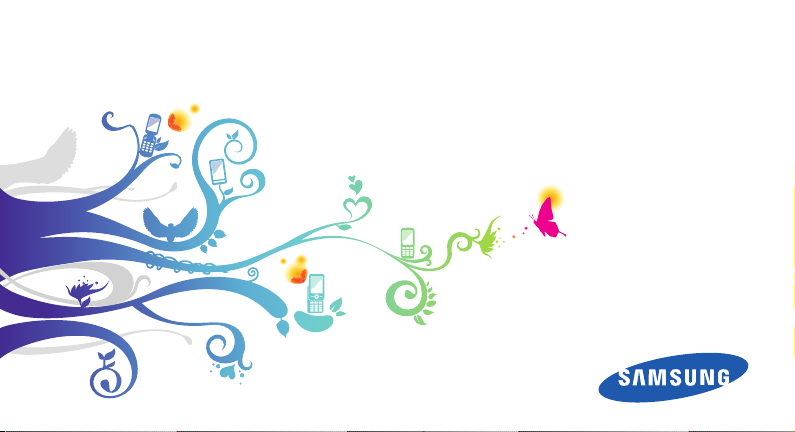
GT-I9003
Руководство пользователя
Page 2
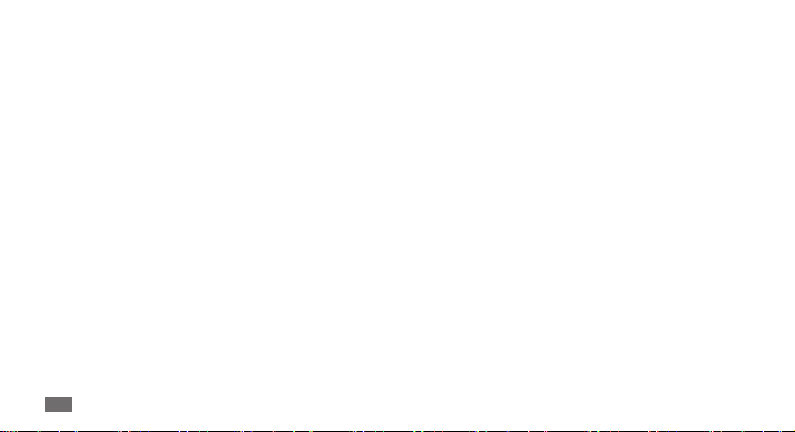
О данном
руководстве
Благодарим вас за покупку мобильного телефона Samsung.
Данный телефон предоставляет высококачественную
мобильную связь и широкий спектр развлечений на основе
исключительных технологий и стандартов компании
Samsung.
Данное руководство предназначено для знакомства с
функциями и возможностями мобильного телефона.
Сначала прочтите следующую
информацию
Внимательное прочтение данного руководства •
пользователя и всех инструкций по безопасности
гарантирует правильную и безопасную работу с
телефоном.
•
Описания функций в этом руководстве основаны на
стандартных настройках телефона.
О данном руководстве
2
Изображения и снимки, приведенные в данном
•
руководстве, могут отличаться от реального вида
устройства.
Содержание данного руководства пользователя •
зависит от модели телефона и программного
обеспечения, поставляемого операторами мобильной
связи или поставщиками услуг, и может изменяться
без предварительного уведомления. Обновленные
руководства пользователя см. на веб-сайте www.
samsungmobile.com.
•
Доступные функции и дополнительные услуги зависят от
модели телефона, программного обеспечения и оператора
мобильной связи.
Формат и способ распространения данного руководства •
пользователя основаны на ОС Google Android и могут
отличаться в зависимости от ОС пользователя.
Приложения и их возможности зависят от страны, региона •
и характеристик аппаратной части. Компания Samsung
не несет ответственности за сбои в работе телефона,
вызванные приложениями сторонних разработчиков.
•
Компания Samsung не несет ответственности за сбои в
работе телефона или другие несовместимости, вызванные
изменениями настроек реестра.
Page 3
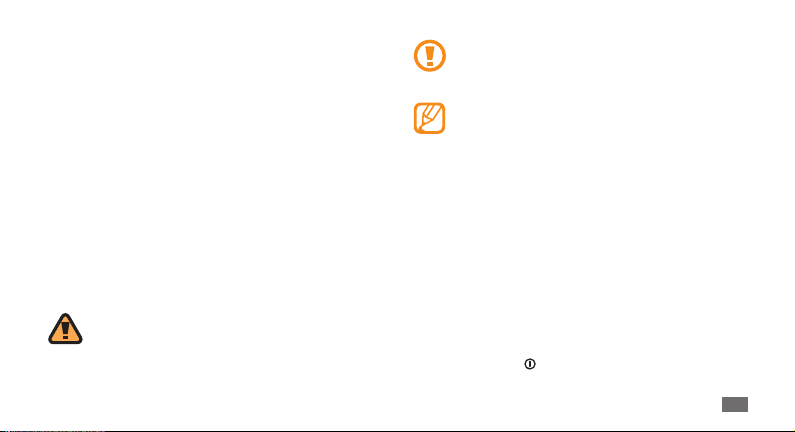
•
Обновления для ПО телефона можно найти на веб-сайте
www.samsungmobile.com.
Лицензия звуковых файлов, обоев и изображений,
•
предустановленных на телефон, предусматривает
ограниченное использование между компанией Samsung
и их соответствующими владельцами. Копирование и
использование этих материалов в коммерческих целях
является нарушением авторского права. Компания
Samsung не несет ответственности за нарушение
пользователями авторских прав.
•
Сохраните данное руководство для возможности
получения справочных сведений в будущем.
Обозначения
Перед началом работы ознакомьтесь с обозначениями,
принятыми в данном руководстве.
Предупреждение — ситуации, которые могут
привести к получению травмы вами или кем-либо
из окружающих.
Внимание — ситуации, которые могут привести
к повреждению устройства или другого
оборудования.
Примечание — примечания, советы или
дополнительная информация.
См. — смотрите страницу с дополнительной
►
информацией, например:
«смотрите страницу 12»).
→
Следующий шаг — последовательность операций,
которую надо воспроизвести для выполнения
определенного действия; например: В режиме
ожидания откройте список приложений и выберите
пункт Сообщения
что в меню Сообщения, нужно выбрать подменю
новое сообщ.).
Квадратные скобки —клавиши телефона,
[ ]
например: [
блокировки).
] (означает клавишу питания/
► с. 12 (означает
→
новое сообщ. (это означает,
О данном руководстве
3
Page 4
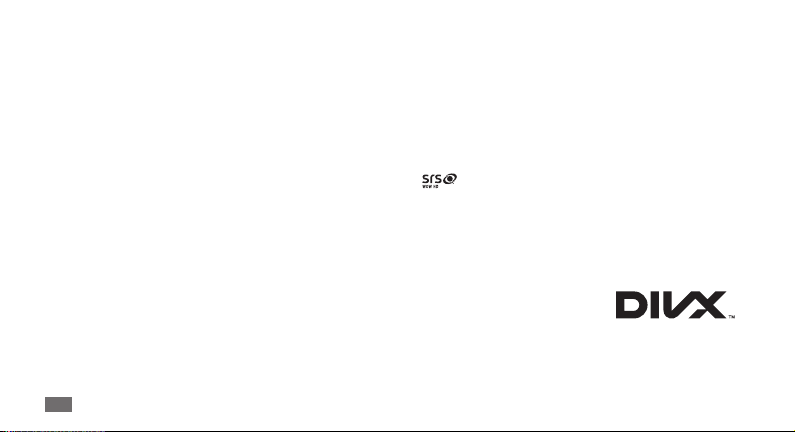
Авторские права
© Samsung Electronics, 2011.
Данное руководство пользователя защищено
международными законами об авторских правах.
Запрещается воспроизводить, распространять, переводить
или передавать какие-либо части данного руководства
пользователя в любой форме или любым способом,
электронным или механическим, включая фотокопирование,
запись или хранение в любой системе хранения и поиска
информации, без предварительного письменного
разрешения компании Samsung Electronics.
Товарные знаки
SAMSUNG и логотип SAMSUNG являются •
зарегистрированными товарными знаками компании
Samsung Electronics.
Логотип Android, Google Maps•
, Android Market™, и Google Talk™ являются
YouTube
™
зарегистрированными товарными знаками компании
Google, Inc.
О данном руководстве
4
, Google Mail™,
™
Bluetooth•
является международной зарегистрированной
®
торговой маркой Bluetooth SIG, Inc. по всему миру.
•
Oracle и Java являются зарегистрированными торговыми
марками компании Oracle и/или ее дочерних компаний.
Остальные авторские права и товарные знаки являются
собственностью их владельцев.
•
Windows Media Player
торговой маркой Microsoft Corporation.
• зарегистрированный товарный знак SRS Labs, Inc.
Технологии WOW HD используются по лицензии SRS Labs,
Inc.
•
, сертифицированный логотип Wi-Fi и логотип Wi-Fi
Wi-Fi
®
являются зарегистрированными товарными знаками Wi-Fi
Alliance.
•
, DivX Certied® и
DivX
®
относящиеся к ним логотипы
являются товарными
знаками компании DivX, Inc.
и используются по лицензии.
Защищено одним или несколькими из нижеприведенных
патентов США: 7,295,673; 7,460,668; 7,515,710; 7,519,274
является зарегистрированной
®
Page 5
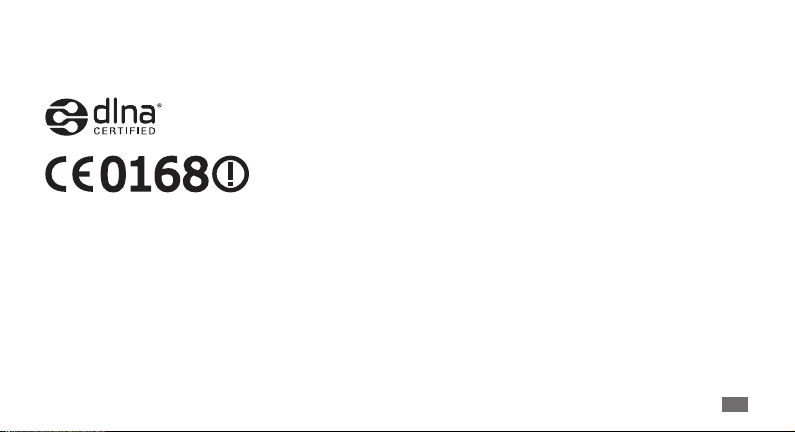
•
Остальные авторские права и товарные знаки являются
собственностью их владельцев.
ВИДЕО В ФОРМАТЕ DIVX
DivX® — это цифровой формат видео, разработанный
компанией DivX, Inc. Данное устройство официально
сертифицировано компанией DivX и может воспроизводить
видео в формате DivX. Дополнительные сведения и
программные средства для преобразования видеофайлов в
формат DivX см. по адресу: www.divx.com.
Официально сертифицированное компанией DivX
воспроизводит видео DivX
платные видеоматериалы.
в формате до 640х480, включая
®
®
ВИДЕО ПО ЗАПРОСУ В ФОРМАТЕ DIVX
Данное устройство имеет сертификат DivX Certied® и
может воспроизводить содержимое DivX Video-on-Demand
(VOD – видео по запросу). Чтобы воспроизводить такое
содержимое, это устройство должно быть зарегистрировано.
Для регистрации устройства получите регистрационный код,
используя раздел DivX VOD в меню настройки устройства,
обратитесь на сайт vod.divx.com и укажите полученный код.
О данном руководстве
5
Page 6
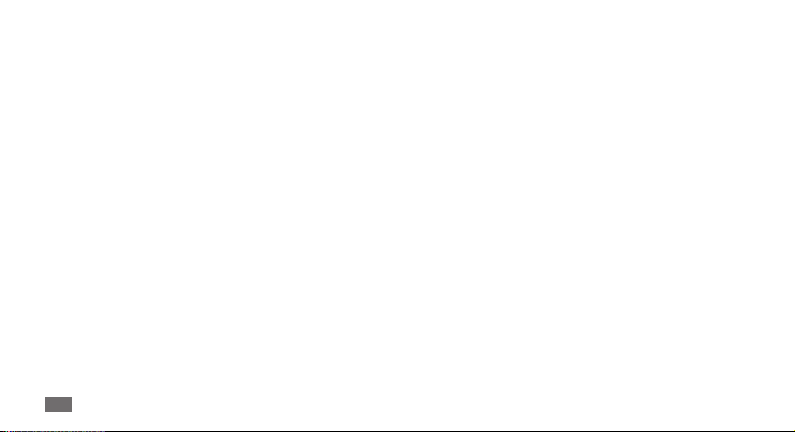
Содержание
Сборка телефона ................................... 10
Комплект поставки ............................................. 10
Установка SIM- или USIM-карты и
аккумулятора ....................................................... 10
Зарядка аккумулятора ...................................... 12
Установка карты памяти
(дополнительно) .................................................. 15
Прикрепление наручного ремешка
(дополнительно) .................................................. 17
Начало работы ....................................... 18
Включение и выключение телефона ........... 18
Общие сведения об устройстве ..................... 19
Содержание
6
Сенсорный экран ................................................ 22
Блокировка и снятие блокировки
сенсорного экрана и клавиш .......................... 23
Знакомство с экраном в режиме ожидания 2 3
Доступ к приложениям ..................................... 26
Индивидуальная настройка телефона ........ 28
Ввод текста ............................................................ 32
Загрузка приложений из Android Market ... 35
Загрузка файлов из Интернета ....................... 36
Синхронизация данных .................................... 36
Page 7

Связь ......................................................... 38
Вызовы ................................................................... 38
Сообщения ............................................................ 44
Google Mail ............................................................ 46
E-mail ....................................................................... 48
Google Talk ............................................................. 50
Social Hub ............................................................... 51
Развлечения ........................................... 52
Камера .................................................................... 52
Видеоплеер ........................................................... 60
Галерея .................................................................... 61
Музыкальный проигрыватель ....................... 63
FM-радио ................................................................ 66
Личные данные ..................................... 70
Контакты ................................................................ 70
Календарь .............................................................. 73
Заметки ................................................................... 74
Диктофон ............................................................... 75
Интернет .................................................. 76
Интернет ................................................................ 76
Layar ......................................................................... 79
Карты ....................................................................... 80
YouTube ................................................................... 83
Синхронизация .................................................... 84
Samsung Apps ....................................................... 85
Содержание
7
Page 8
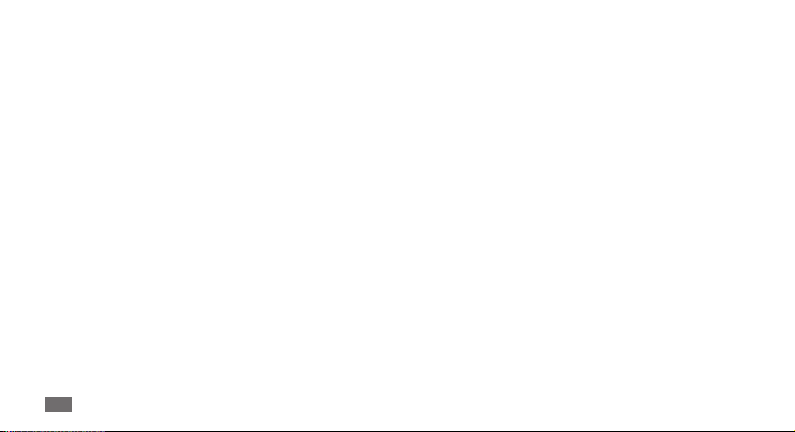
Daily brieng .......................................................... 85
Maркет .................................................................... 86
Возможности передачи данных ....... 87
Bluetooth ................................................................ 87
Wi-Fi .......................................................................... 89
AllShare ................................................................... 91
Мобильная точка доступа ................................ 93
USB-модем ............................................................. 93
Подключение к ПК .............................................. 94
Содержание
8
Инструменты .......................................... 97
Часы ......................................................................... 97
Калькулятор .......................................................... 99
Aldiko eBook .......................................................... 99
Мini diary .............................................................. 101
Диспетчер файлов ............................................ 102
Диспетчер задач ................................................ 103
ThinkFree Oce .................................................. 103
Голосовой поиск ................................................ 105
Write and go ......................................................... 105
Page 9
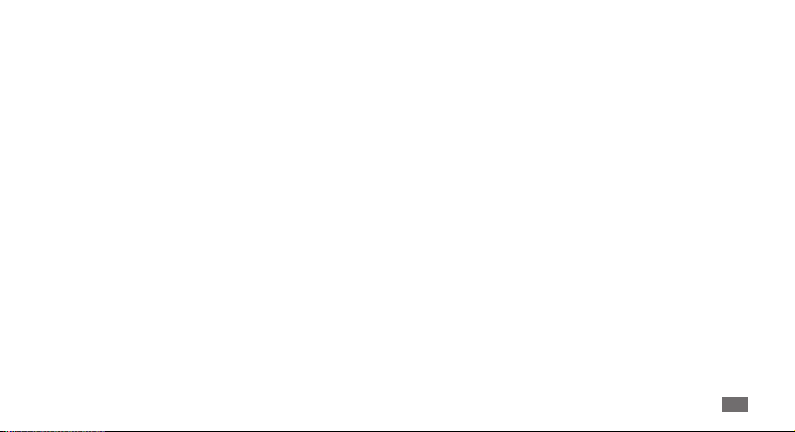
Настройки ............................................. 106
Доступ к меню настроек ................................. 106
Сеть ........................................................................ 106
Вызовы ................................................................. 107
Звук ........................................................................ 109
Дисплей ................................................................ 110
GPS и Безопасность .......................................... 111
Приложения ........................................................ 113
Учетные записи и синхронизация ............... 113
Конфиденциальность ...................................... 114
Память ................................................................... 114
Язык и ввод ......................................................... 114
Голосовой ввод и вывод ................................. 116
Специальные возможности .......................... 117
Дата и Время ....................................................... 117
Сведения о телефоне ....................................... 117
Устранение неполадок ...................... 118
Меры предосторожности ................. 124
Алфавитный указатель ..................... 134
Содержание
9
Page 10
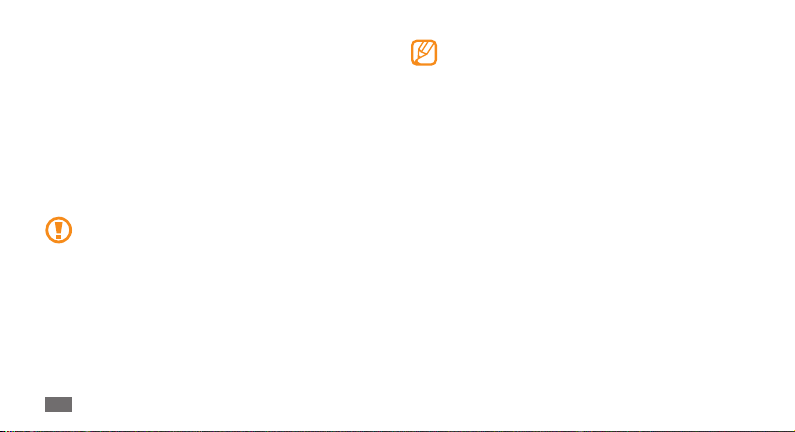
Сборка телефона
Комплект поставки
В комплект поставки продукта входят:
•
мобильный телефон;
аккумулятор;•
зарядное устройство;•
руководство пользователя.•
Используйте только аксессуары, рекомендованные
компанией Samsung. Гарантия производителя
не распространяется на повреждения или
неисправности в работе телефона, возникшие
в результате использования пиратского или
нелегального программного обеспечения.
Сборка телефона
10
Комплект поставки телефона может отличаться от •
приведенного и зависит от того, какие аксессуары
и программное обеспечение доступны в данном
регионе и поставляются оператором мобильной
связи.
Дополнительные аксессуары можно приобрести у
•
местных дилеров компании Samsung.
Рекомендуется использовать с телефоном
•
аксессуары, входящие в комплект поставки.
Аксессуары, не входящие в комплект поставки,
•
могут быть несовместимы с данным телефоном.
Установка SIM- или USIM-карты и
аккумулятора
При подключении к услуге сотовой связи вы получите SIMкарту, содержащую PIN-код и список дополнительных услуг.
Чтобы пользоваться услугами UMTS и HSDPA, необходимо
приобрести универсальный модуль идентификации
абонента (USIM-карту).
Page 11
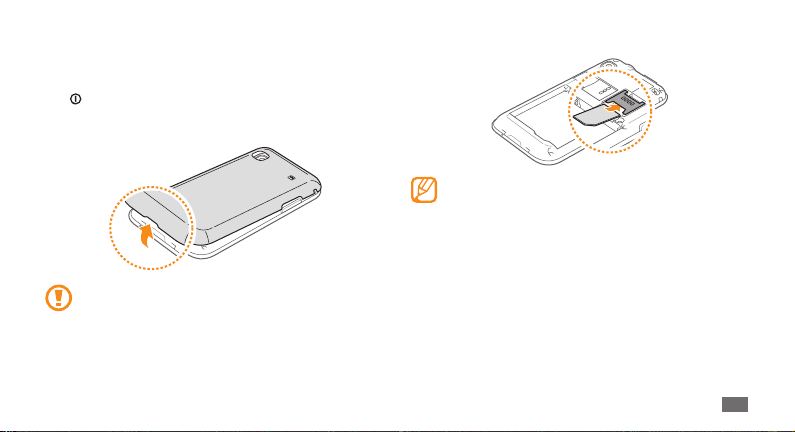
Чтобы установить SIM- или USIM-карту и аккумулятор,
выполните следующие действия.
Если телефон включен, нажмите и удерживайте клавишу
1
[ ], затем выберите пункт Выключение телефо..., чтобы
выключить его.
Снимите крышку аккумулятора.
2
Соблюдайте осторожность, чтобы не поранить пальцы
при снятии крышки.
Вставьте SIM- или USIM-карту.
3
SIM- или USIM-карту следует устанавливать в •
телефон золотистыми контактами вниз.
Без установленной SIM или USIM-карты можно
•
использовать несетевые функции телефона и
некоторые функции меню.
Не вставляйте карту памяти в разъем для SIM-карты.
•
Сборка телефона
11
Page 12
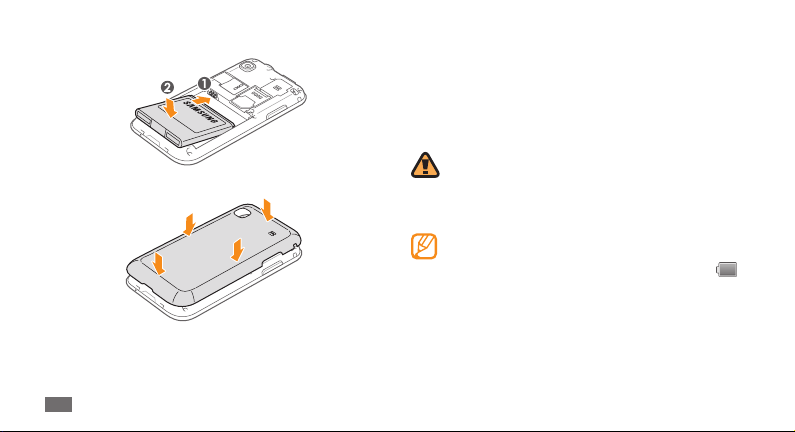
Установите аккумулятор.
4
Закройте крышку аккумулятора.
5
Сборка телефона
12
Зарядка аккумулятора
Перед первым использованием телефона необходимо
зарядить аккумулятор.
Телефон можно зарядить как с помощью зарядного
устройства, так и подключив его к ПК посредством кабеля
для передачи данных.
Используйте только зарядные устройства и кабели,
одобренные компанией Samsung. Использование
несовместимых зарядных устройств и кабелей может
привести к взрыву аккумулятора или повреждению
телефона.
При низком уровне заряда аккумулятора подается
предупредительный звуковой сигнал и появляется
сообщение о его разрядке. Значок аккумулятора
становится пустым и изменяет свой цвет на красный.
Если уровень заряда слишком низкий, телефон
выключается автоматически. Чтобы включить телефон,
необходимо зарядить аккумулятор.
Page 13
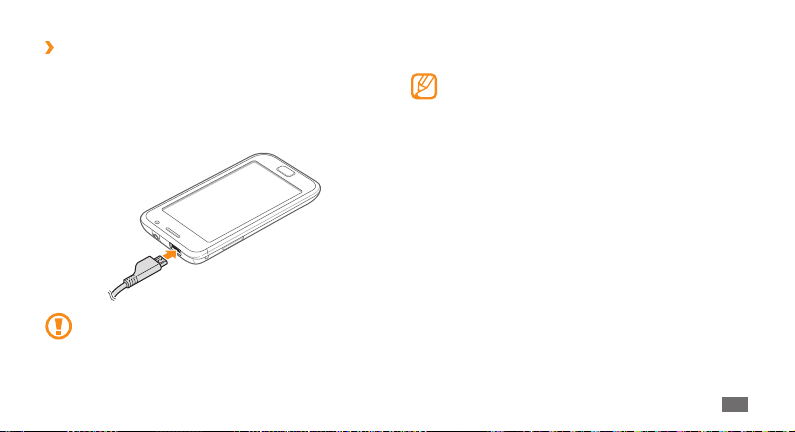
Зарядка с помощью зарядного
›
устройства
Откройте крышку многофункционального разъема,
1
расположенного на верхней стороне телефона.
Вставьте штекер зарядного устройства в
2
многофункциональный разъем.
Неправильное подключение зарядного устройства
может привести к серьезному повреждению
телефона. Гарантия не распространяется на любые
повреждения, возникшие в результате неправильного
использования телефона и аксессуаров.
Подключите зарядное устройство к сети переменного
3
тока.
Во время зарядки аккумулятора можно •
пользоваться телефоном, но процесс зарядки при
этом замедляется.
Во время зарядки телефона сенсорный экран может
•
не реагировать на касания. Это происходит из-за
нестабильности источника питания. В таком случае
отключите зарядное устройство от телефона.
Во время зарядки телефон может нагреваться. Это
•
нормальная ситуация, которая никак не скажется на
сроке службы или работоспособности телефона.
При нарушении нормальной работы телефона или
•
зарядного устройства обратитесь в сервисный
центр Samsung.
Когда аккумулятор полностью зарядится (значок
4
аккумулятора заполнится), отключите зарядное
устройство сначала от телефона, а затем — от источника
переменного тока.
Сборка телефона
13
Page 14
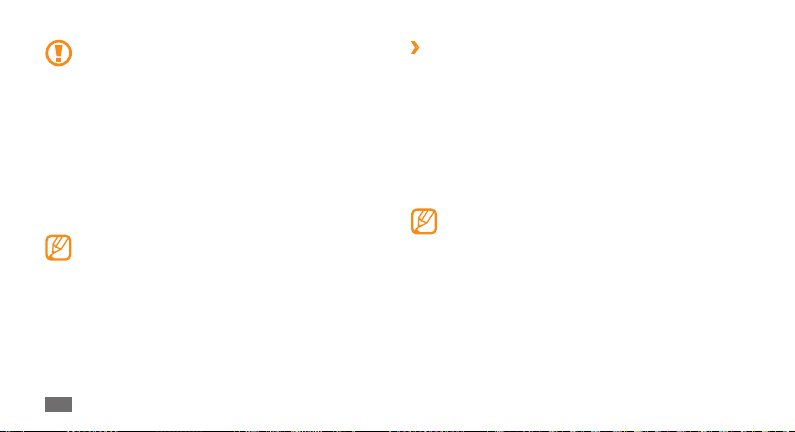
Не доставайте аккумуляторную батарею в следующих
случаях:
Если устройство заряжается или подсоединено к
•
компьютеру.
В течение 8 секунд после отключения зарядного
•
устройства или дата-кабеля для соединения с
компьютером.
Пока устройство находится в процессе включения.
•
Извлечение аккумуляторной батареи в
вышеуказанных случаях может привести к сбросу
ваших настроек времени и даты или к повреждению
устройства.
В целях экономии электроэнергии отключайте
зарядное устройство, если оно не используется.
Зарядное устройство не оснащено выключателем
питания, поэтому его нужно отключать, чтобы
прервать процесс зарядки телефона.
При использовании зарядное устройство должно
плотно прилегать к розетке.
Сборка телефона
14
Зарядка с помощью кабеля для передачи
›
данных
Перед зарядкой телефона убедитесь, что ПК включен.
Откройте крышку многофункционального разъема,
1
расположенного на верхней стороне телефона.
Подключите один конец (микро-USB) кабеля для
2
передачи данных к многофункциональному разъему.
Подключите второй конец кабеля для передачи данных к
3
порту USB на ПК.
В зависимости от типа используемого кабеля для
передачи данных зарядка телефона может начаться не
сразу, а через некоторое время.
Когда аккумулятор полностью зарядится (значок
4
аккумулятора заполнится), отключите кабель для
передачи данных сначала от телефона, затем от ПК.
Page 15
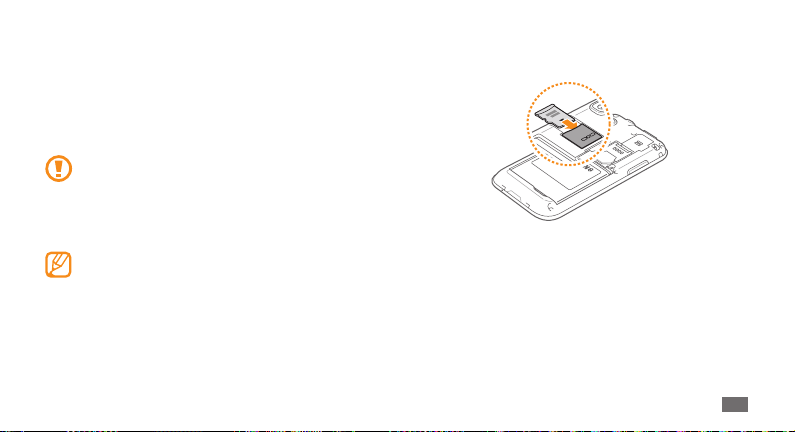
Установка карты памяти
(дополнительно)
Для хранения большого количества мультимедийных файлов
установите в телефон карту памяти. Телефон поддерживает
карты памяти microSD
емкостью 32 Гб (в зависимости от изготовителя и типа карты).
Компания Samsung обеспечивает поддержку
промышленных стандартов для карт памяти; тем
не менее карты некоторых производителей могут
быть несовместимы с телефоном. Использование
несовместимой карты памяти может повредить
телефон, саму карту или данные, хранящиеся на ней.
Телефон поддерживает только файловую систему •
FAT. Если вставить карту памяти с отличной от
FAT файловой сис темой, появится запрос на
форматирование карты.
Частое удаление и запись данных сокращают срок
•
службы карты памяти.
При установке карты памяти файлы, содержащиеся
•
на ней, будут находиться в папке /mnt/sdcard/
external_sd во внутренней памяти (moviNAND
и microSDHC™ с максимальной
™
).
™
Снимите крышку аккумулятора.
1
Вставьте карту памяти золотистыми контактами вниз.
2
Осторожно нажмите на карту до щелчка.
3
Закройте крышку аккумулятора.
4
Сборка телефона
15
Page 16
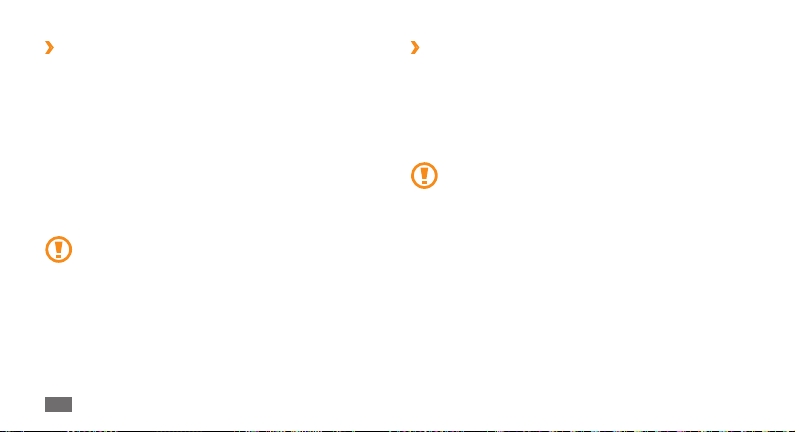
Извлечение карты памяти
›
Во избежание потери данных отключите карту памяти перед
ее извлечением.
В режиме ожидания выберите пункт
1
Настройки
Снимите крышку аккумулятора.
2
Осторожно нажмите на карту до щелчка.
3
Извлеките карту памяти из разъема телефона.
4
Извлеките карту памяти.
5
Закройте крышку аккумулятора.
6
16
→
Память → Отключить карту памяти.
Не извлекайте карту памяти во время передачи
и получения данных, так как это может привести
к потере данных и/или повреждению карты или
телефона.
Сборка телефона
Прилож. →
Форматирование карты памяти
›
После форматирования на ПК карты памяти могут
неправильно работать при установке в телефон.
Форматируйте карты памяти только с помощью телефона.
В режиме ожидания выберите пункт Прилож.
→
Память → Отключить карту памяти →Форматировать
карту памяти
→
Форматировать карту памяти.
Перед форматированием карты памяти
рекомендуется создать резервную копию всех важных
данных, хранящихся в памяти телефона. Гарантия
производителя не покрывает потерю данных,
произошедшую в результате пользовательских
действий.
→
Настройки
Page 17
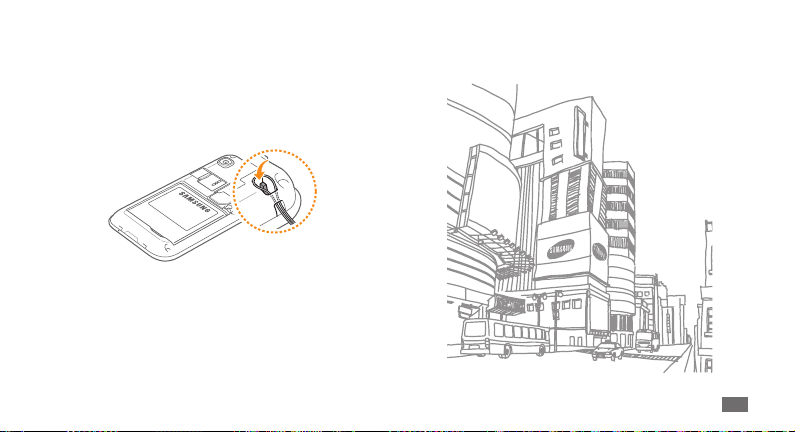
Прикрепление наручного ремешка
(дополнительно)
Снимите крышку аккумулятора.
1
Проденьте ремешок в специальное отверстие и зацепите
2
за небольшой выступ.
Закройте крышку аккумулятора.
3
Сборка телефона
17
Page 18
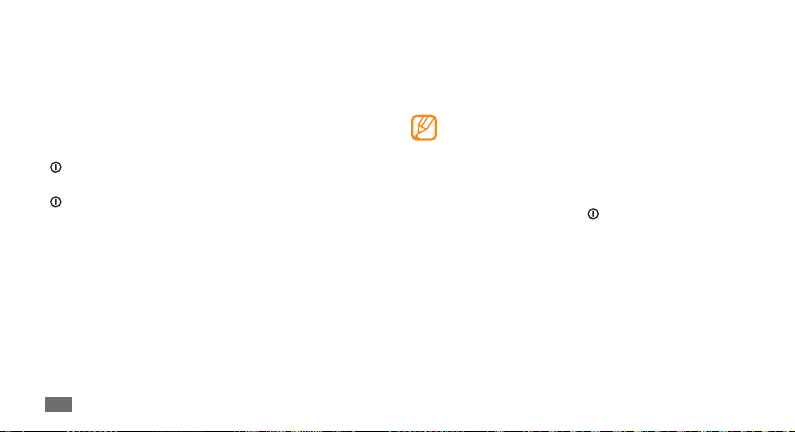
Начало работы
Включение и выключение
телефона
Чтобы включить телефон, нажмите и удерживайте клавишу
].
[
Чтобы выключить телефон, нажмите и удерживайте клавишу
[
], затем выберите пункт Выключение телефо...
При первом включении телефона следуйте инструкциям,
чтобы подготовить телефон к использованию.
Просмотрите учебный материал по вводу текста и
1
выберите пункт Далее.
Выберите сеть для доступа к Интернету, а затем пункт
2
Далее.
Чтобы включить сеть WLAN и подключиться к ней,
выберите пункт Подключение к сети Wi-Fi.
Начало работы
18
Настройте службу определения расположения Google и
3
выберите пункт Далее.
Настройте свои учетные записи и выберите пункт
4
По окончании выберите пункт
5
Следуйте всем требованиям предупреждающих •
табличек и указаниям персонала в тех местах,
где запрещено использование беспроводных
устройств, например в самолете или в больнице.
Чтобы использовать несетевые функции телефона,
•
переключитесь в автономный режим. Нажмите и
удерживайте клавишу [
Автономный режим.
Готово.
], затем выберите пункт
Далее.
Page 19
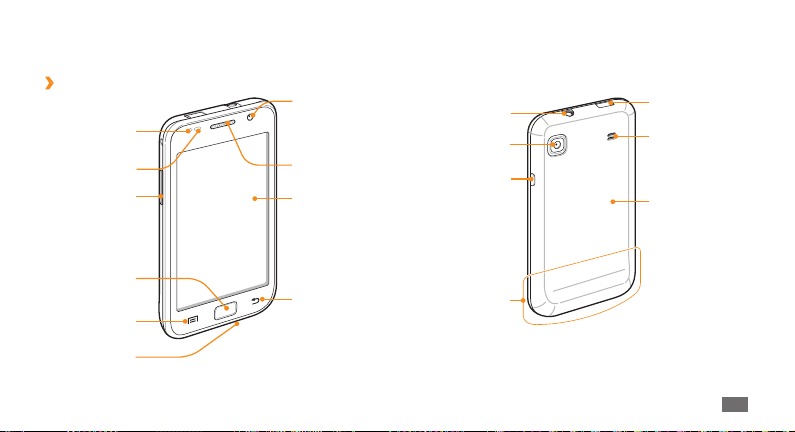
Общие сведения об устройстве
Внешний вид телефона
›
Датчик
приближения
Светочувствительный
на «Главный экран»
элемент
Клавиша
громкости
Клавиша возврата
Клавиша меню
Микрофон
Объектив
фронтальной
камеры
Динамик
Сенсорный
экран
Клавиша
«Назад»
Разъем гарнитуры
Объектив
основной камеры
Клавиша
питания/
блокировки
Встроенная
антенна
Многофункциональный
разъем
Динамик громкой
связи
Крышка
аккумулятора
Начало работы
19
Page 20
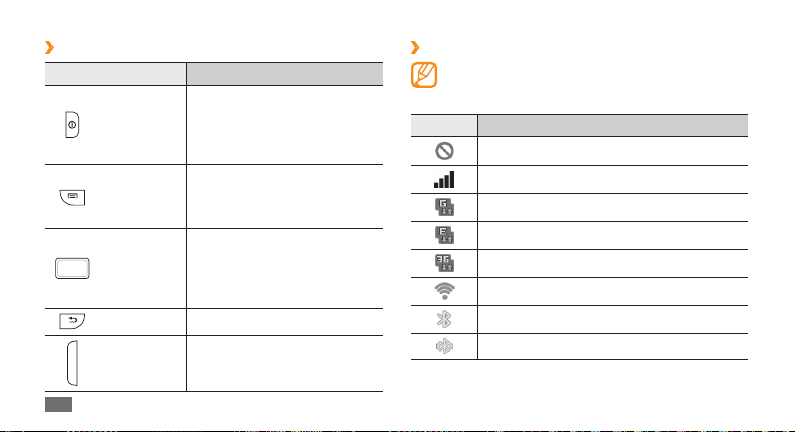
Клавиши
›
Клавиша Назначение
Включение телефона (нажать
Питания/
блокировки
Клавиша
меню
Клавиша
возврата на
«Главный
экран»
Назад Возврат на предыдущий экран
Громкость
Начало работы
20
и удерживать); вызов меню
быстрого доступа (нажать
и удерживать); блокировка
сенсорного экрана
Вывод списка параметров,
доступных на данном экране;
переход в меню поиска
(нажмите и удерживайте)
Возврат на экран в режиме
ожидания; вывод списка
недавно использованных
приложений (нажмите и
удерживайте)
Регулировка громкости звуков
телефона
Значки состояния
›
Значки, отображаемые на дисплее, могут различаться
в зависимости от региона или оператора мобильной
связи.
Значок Описание
Сигнал отсутствует
Интенсивность сигнала
Установлено соединение с сетью GPRS
Установлено соединение с сетью EDGE
Установлено соединение с сетью UMTS
Включена функция WLAN
Включена функция Bluetooth
Подключена телефонная гарнитура Bluetooth
Page 21
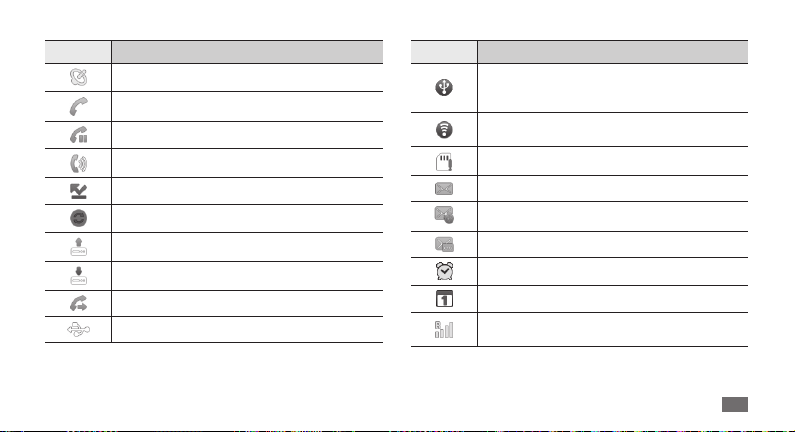
Значок Описание
Включена функция GPS
Выполняется голосовой вызов
Удержание текущего вызова
Включен динамик громкой связи
Пропущенный вызов
Синхронизация с веб-сервером
Выполняется отправка данных
Выполняется загрузка данных
Включена переадресация вызовов
Подключение к ПК
Значок Описание
Активирован режим USB tethering
(подзарядка и использование интернета
от ПК через USB)
Активирован режим Mobile AP (работа в
качестве мобильной 3G точки доступа)
Отсутствует SIM- или USIM-карта
Новое SMS- или MMS-сообщение
Новое сообщение электронной почты
Новое голосовое сообщение
Включен сигнал будильника
Уведомление о событии
Роуминг (за пределами зоны обслуживания
домашней сети)
Начало работы
21
Page 22
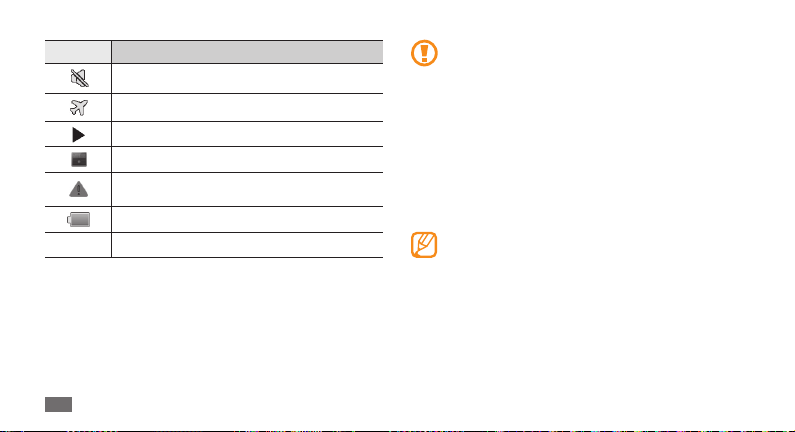
Значок Описание
Включен профиль «Без звука»
Включен профиль «Автономный»
Выполняется воспроизведение музыки
FM-радио работает в фоновом режиме
Произошла ошибка или требуется внимание
пользователя
Уровень заряда аккумулятора
10:00
Текущее время
Сенсорный экран
Сенсорный экран телефона позволяет с легкостью выбирать
элементы и выполнять различные действия. В этом разделе
описаны основные действия, необходимые для работы с
сенсорным экраном.
Начало работы
22
Не используйте острые предметы для работы с •
сенсорным экраном: на его поверхности могут
появиться царапины.
Следите за тем, чтобы сенсорный экран не
•
соприкасался с электронными устройствами.
Возникающие при этом электростатические
разряды могут привести к неправильной работе
сенсорного экрана или его выходу из строя.
Не допускайте попадания жидкости на сенсорный
•
экран. Повышенная влажность и попадание
жидкости могут стать причиной неправильной
работы сенсорного экрана.
Для удобного использования сенсорного экрана •
удалите с него защитную пленку.
На сенсорный экран телефона нанесено покрытие,
•
чувствительное к слабым электрическим зарядам,
которые исходят от тела человека, поэтому лучше
всего касаться экрана пальцами. Сенсорный экран
может не реагировать на прикосновения острых
предметов, таких как стилус и ручка.
Page 23
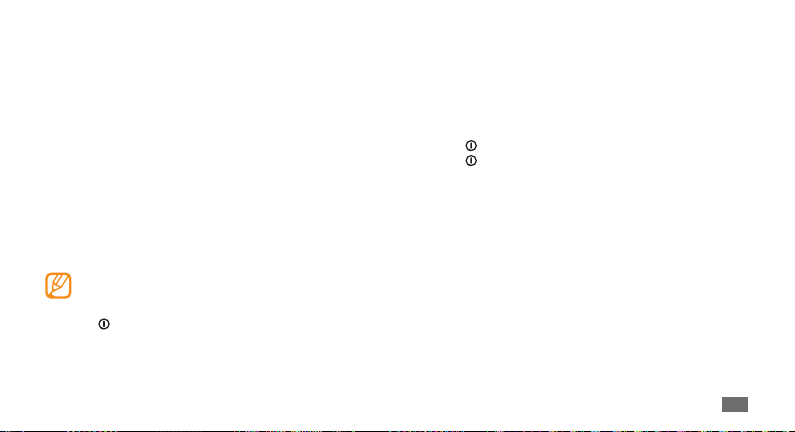
Работать с сенсорным экраном можно следующими
способами.
•
Касание. Одним прикосновением выбираются пункты или
параметры меню, а также запускаются приложения.
Касание и удерживание. Выберите и удерживайте элемент
•
в течение двух секунд, чтобы вызвать всплывающее меню.
Перетаскивание. Коснитесь экрана и проведите по
•
нему пальцем вверх, вниз, вправо или влево, чтобы
переместиться к элементам в списке.
Перетаскивание. Прикоснитесь к экрану и удерживайте •
выбранный элемент, а затем перетащите его по экрану.
Двойное касание. Быстрое двойное прикосновение к
•
экрану позволяет изменить масштаб при просмотре
фотографий или веб-страниц.
Если телефон не используется в течение •
определенного времени, сенсорный экран
выключается. Чтобы включить его, нажмите клавишу
] или клавишу возврата на «Главный экран».
[
Также можно настроить время подсветки
•
сенсорного экрана. В режиме ожидания откройте
список приложений и выберите пункт Настройки
→
Дисплей → Тайм-аут экрана.
Блокировка и снятие блокировки
сенсорного экрана и клавиш
Сенсорный экран и клавиатуру можно заблокировать, чтобы
предотвратить случайные нажатия клавиш.
Чтобы заблокировать сенсорный экран и клавиши, нажмите
клавишу [
клавишу [
слегка коснитесь серого окошка пальцем.
]. Для разблокировки включите экран, нажав
] или клавишу возврата на «Главный экран» и
Знакомство с экраном в режиме
ожидания
Этот экран появляется, если телефон находится в режиме
ожидания. На нем можно посмотреть состояние телефона и
получить доступ к приложениям.
На экране режима ожидания расположены семь панелей.
Чтобы выбрать нужную панель на экране в режиме
ожидания, прокрутите изображение влево или вправо.
Можно также выбрать точку в верхней части экрана, чтобы
сразу перейти к соответствующей панели экрана в режиме
ожидания.
Начало работы
23
Page 24
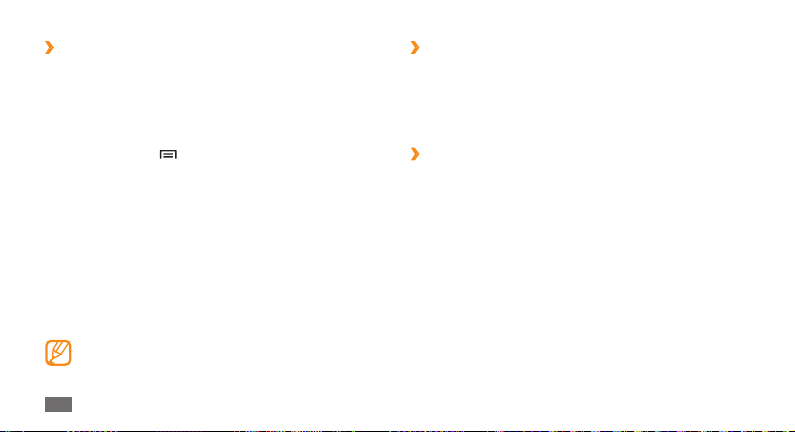
Добавление элементов на экран в
›
режиме ожидания
Можно выполнить индивидуальную настройку экрана в
режиме ожидания, добавив на него ссылки на приложения
или элементы приложений, а также виджеты или папки.
Чтобы сделать это, выполните следующие действия.
Выберите пункт [
1
удерживайте пустую область на экране в режиме
ожидания.
Выберите категорию элемента
2
• : добавление виджетов на экран в режиме
Виджеты
ожидания.
• : добавление ссылок на такие
Горячие клавиши
элементы, как приложения, закладки и контакты.
• : создание новой или добавление папки для
Папки
контактов.
• : выбор фонового изображения.
Обои
Доступные элементы зависят от текущего экрана в
режиме ожидания.
Начало работы
24
] → Добавить или нажмите и
→
и элемент.
Перемещение элементов на экран в
›
режиме ожидания
Коснитесь и удерживайте элемент, который требуется
1
переместить, пока он не станет серого цвета.
Перетащите элемент в нужное место.
2
Удаление элементов с экрана в режиме
›
ожидания
Чтобы переместить элемент, нажмите и удерживайте его.
1
В нижней части экрана появится значок корзины.
Перетащите элемент в область корзины.
2
Когда элемент станет красным, отпустите его.
3
Page 25
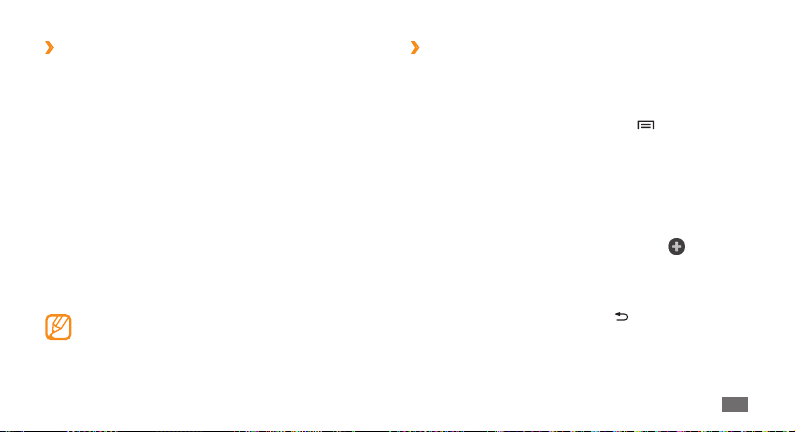
Панель ссылок
›
В режиме ожидания или во время использования
приложения коснитесь области индикаторов и переместите
палец вниз, чтобы открыть панель ссылок. Можно включить
или отключить функции беспроводного подключения и
открыть список уведомлений (например сообщения, вызовы,
события или состояние обработки). Чтобы скрыть список,
перетащите его нижнюю часть вверх.
На панели ссылок можно использовать следующие функции.
• : включение и выключение функции WLAN. ► с. 89.
Wi-Fi
Bluetooth
• : включение и выключение беспроводной связи
• : включение и выключение функции GPS.
• : вк лючение и выключение профиля «Без звука».
• : включение и выключение функции
► с. 87.
Bluetooth.
GPS
Звук
Автоповорот
автоповорота.
Доступные параметры могут различаться в
зависимости от региона или оператора мобильной
связи.
Добавление и удаление панелей с экрана
›
в режиме ожидания
Чтобы упорядочить виджеты, на экран в режиме ожидания
можно добавлять панели или удалять их.
В режиме ожидания выберите пункт [
1
Чтобы перейти в режим редактирования, коснитесь
двумя пальцами экрана и сведите их вместе.
Добавьте или удалите панели одним из следующих
2
способов.
•
Чтобы удалить панель, коснитесь и удерживайте эскиз
панели, затем перетащите его в корзину внизу экрана.
• .
Чтобы добавить панель, выберите пункт
•
Чтобы изменить порядок размещения панелей,
коснитесь и удерживайте эскиз панели, затем
перетащите его в нужное место.
По окончании нажмите клавишу [
3
] → Изменить.
].
Начало работы
25
Page 26
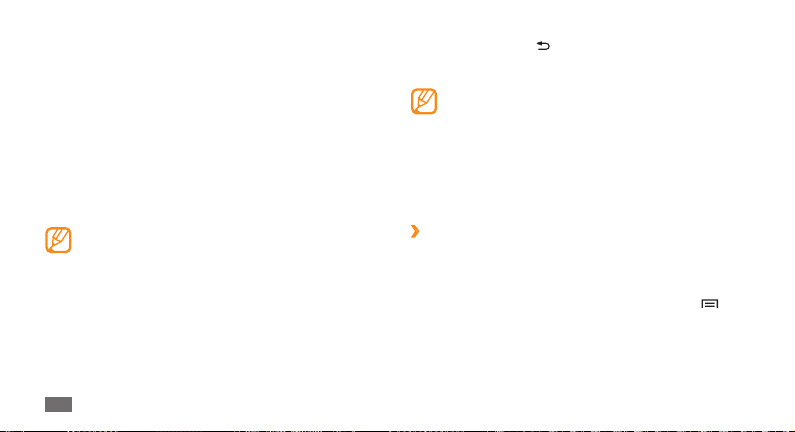
Доступ к приложениям
Чтобы получить доступ к приложениям телефона, выполните
следующие действия.
Для доступа к списку приложений из режима ожидания
1
выберите пункт Прилож.
Прокрутите изображение влево или вправо, чтобы
2
выбрать другой экран приложения.
Можно также выбрать точку в верхней части экрана,
чтобы сразу перейти к экрану главного меню.
Выберите приложение.
3
Для использования приложений Google •
необходимо иметь учетную запись. Если у вас нет
учетной записи Google, ее необходимо создать.
Чтобы добавить ссылку на приложение, нажмите
•
и удерживайте значок приложения в списке
приложений. Можно переместить значок в нужное
место на экране в режиме ожидания.
Начало работы
26
Нажмите клавишу [4 ], чтобы вернуться к предыдущему
экрану; нажмите клавишу возврата на «Главный экран»,
чтобы вернуться на экран в режиме ожидания.
Телефон оснащен встроенным датчиком движения,
позволяющим определить его ориентацию. Если
перевернуть телефон во время использования
какой-либо функции, экран автоматически сменит
ориентацию на альбомную. Чтобы отключить функцию
автоматического изменения ориентации, выберите
пункт Настройки
поворот зкрана.
Упорядочение приложений
›
Можно упорядочить приложения в списке приложений,
изменив порядок их расположения или сгруппировав их
по категориям.
Откройте список приложений и выберите пункт [
1
→
Изменить.
Нажмите и удерживайте значок приложения.
2
→
Дисплей → Автоматический
]
Page 27
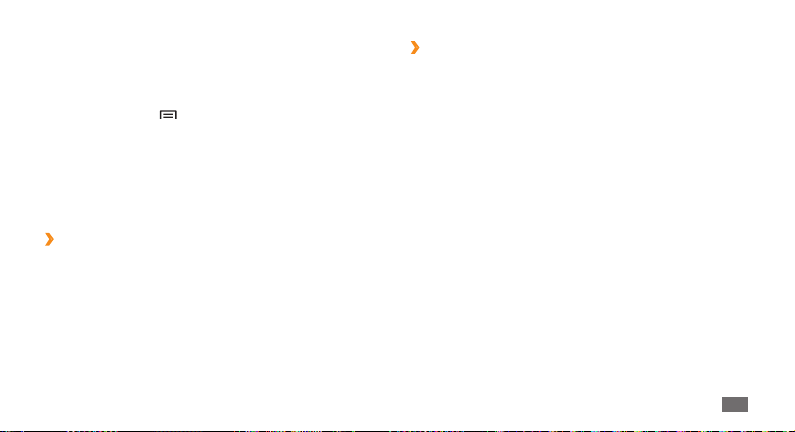
Перетащите приложение в нужное место.
3
Значок приложения можно переместить на другой экран
режима меню. Часто используемые приложения можно
расположить рядом с пунктом Домой.
Выберите пункт [
4
Изменение порядка экранов главного меню
Коснитесь экрана списка приложений двумя пальцами и
1
сведите их вместе.
Коснитесь и удерживайте эскиз экрана, затем перетащите
2
его в нужное место.
Доступ к недавно использованным
›
] → Сохранить.
приложениям
Нажмите и удерживайте клавишу возврата на «Главный
1
экран», чтобы открыть список недавно использованных
приложений.
Выберите нужное приложение.
2
Диспетчер задач
›
На телефоне установлена многозадачная операционная
система, позволяющая запускать несколько приложений
одновременно. Однако одновременная работа нескольких
приложений может стать причиной зависания, остановки,
неполадок с памятью или повышенного энергопотребления.
Чтобы избежать этих проблем, завершайте работу ненужных
программ с помощью диспетчера задач.
В режиме ожидания откройте список приложений
1
и выберите пункт Диспетчер задач → Активные
приложения.
Появится список выполняющихся приложений.
Чтобы закрыть приложение, выберите пункт
2
Чтобы закрыть все работающие приложения, выберите
пункт Зав. все.
Завершить.
Начало работы
27
Page 28
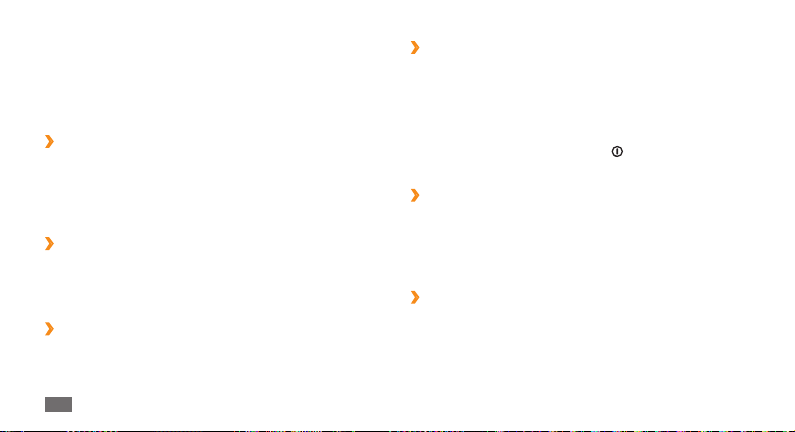
Индивидуальная настройка
телефона
Используйте все возможности телефона, настроив его в
соответствии со своими предпочтениями.
Установка текущего времени и даты
›
В режиме ожидания откройте список приложений и
1
выберите пункт Настройки → Дата и Время.
Задайте дату и время, а также измените другие
2
параметры.
Включение и выключение тональных
›
звуков
В режиме ожидания откройте список приложений и
выберите пункт Настройки
Регулировка громкости звонка
›
Чтобы отрегулировать громкость звонка, нажмите клавишу
громкости вверх или вниз.
Начало работы
28
→
Звук → Звук при нажатии.
Включение профиля «Без звука»
›
Чтобы выключить или включить звук телефона, выполните
одно из следующих действий.
•
В режиме ожидания откройте список приложений и
выберите пункт Телефон → Набор, затем нажмите и
удерживайте клавишу #.
• ], затем выберите
Нажмите и удерживайте клавишу [
пункт Профиль "Без звука".
Выбор мелодии вызова
›
В режиме ожидания откройте список приложений
1
и выберите пункт Настройки → Звук → Мелодия
телефона.
Выберите мелодию в списке, а затем пункт
2
Включение анимации для переключения
›
Да.
приложений
В режиме ожидания откройте список приложений и
выберите пункт Настройки
Часть анимации или Вся анимация.
→
Дисплей → Анимация →
Page 29
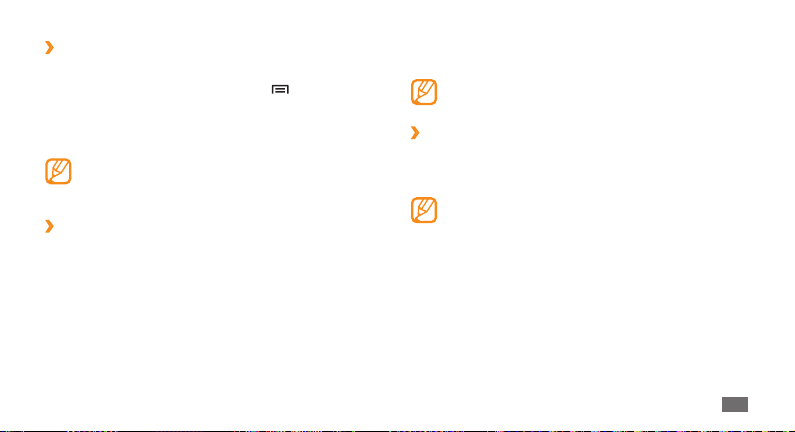
Установка обоев для экрана в режиме
›
ожидания
В режиме ожидания выберите пункт [1 ] → Обои →
параметр.
Выберите изображение.
2
Выберите пункт 3 Сохранить или Установить обои.
Компания Samsung не несет ответственности за
использование изображений и обоев, поставляемых
вместе с телефоном.
Регулировка яркости дисплея
›
Чтобы быстро отрегулировать яркость дисплея, прокрутите
индикатор на экране влево или вправо.
Чтобы отрегулировать яркость дисплея в меню настроек,
выполните следующие действия.
В режиме ожидания откройте список приложений и
1
выберите пункт Настройки → Дисплей → Яркость.
Снимите флажок рядом с пунктом
2
регулировка яркости.
Автоматическая
Для настройки уровня яркости3 перетащите ползунок.
Выберите пункт
4
Уровень яркости дисплея влияет на количество
потребляемого телефоном заряда аккумулятора.
Блокировка экрана
›
Можно защитить телефон от нежелательного использования,
заблокировав экран с помощью рисунка разблокировки или
пароля.
После настройки блокировки экрана телефон будет •
запрашивать рисунок или пароль при каждом
включении.
Если вы забыли PIN-код или пароль, обратитесь в
•
сервисный центр Samsung. Перед обращением в
сервисный центр Samsung рекомендуется создать
резервную копию всех важных данных, хранящихся
в памяти телефона.
Компания Samsung не несет ответственности за
•
утерю пароля или конфиденциальной информации
и иной ущерб, если они вызваны незаконным
использованием какого-либо ПО.
Да.
Начало работы
29
Page 30
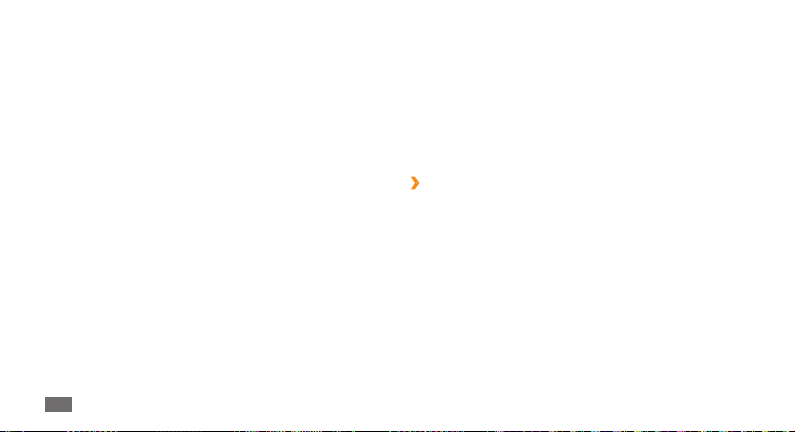
Создание рисунка разблокировки
В режиме ожидания откройте список приложений и
1
выберите пункт Настройки → GPS и Безопасность
→
Задать блокировку экрана → Рисунок.
Ознакомьтесь с инструкциями и образцами графических
2
схем на экране, а затем выберите пункт Далее
(при необходимости).
Создайте рисунок, соединив пальцем минимум четыре
3
точки.
Выберите пункт
4
Повторите рисунок для подтверждения.
5
Выберите пункт 6 Подтвердить.
Создание PIN-кода разблокировки экрана
В режиме ожидания откройте список приложений и
1
выберите пункт Настройки → GPS и Безопасность
→
Задать блокировку экрана → PIN.
Введите цифровой PIN-код и выберите пункт
2
Продолжить.
Введите PIN-код еще раз и выберите пункт
3
Начало работы
30
Продолжить.
ОK.
Создание пароля разблокировки экрана
В режиме ожидания откройте список приложений и
1
выберите пункт Настройки → GPS и Безопасность →
Задать блокировку экрана
Введите алфавитно-цифровой пароль и выберите пункт
2
Продолжить.
Введите Пароль-код еще раз и выберите пункт
3
Блокировка SIM- или USIM-карты
›
Можно заблокировать телефон с помощью PIN-кода,
поставляемого с SIM- или USIM-картой.
В режиме ожидания откройте список приложений и
1
выберите пункт Настройки → GPS и Безопасность
→
Настройка блокировки SIM-карты → Блокировка
SIM-карты.
Введите PIN-код и выберите пункт
2
После активирования этой функции потребуется вводить
PIN-код при каждом включении телефона.
→
Пароль.
ОK.
Да.
Page 31

При многократном вводе ошибочного PIN-кода •
SIM- или USIM-карта блокируется. Необходимо
ввести ключ разблокировки PIN-кода (PUK), чтобы
разблокировать SIM- или USIM-карту.
Если SIM- или USIM-карта заблокируется после
•
ввода ошибочного PUK, необходимо обратиться к
оператору мобильной связи для ее разблокировки.
Включение функции оповещения о смене
›
SIM-карты
При обнаружении новой SIM- или USIM-карты функция
оповещения о смене SIM-карты автоматически отправляет
контактный номер указанным получателям. Благодаря этой
функции можно обнаружить и вернуть утерянный телефон.
Чтобы воспользоваться функцией удаленного управления
телефоном по сети, необходимо создать учетную запись
Samsung.
В режиме ожидания откройте список приложений и
1
выберите пункт Настройки → GPS и Безопасность →
Настройка оповещения.
Введите пароль и выберите пункт 2 Да.
Нажмите кнопку
3
Введите адрес электронной почты и пароль для учетной
4
записи Samsung, затем выберите пункт Вход.
Чтобы создать учетную запись Samsung, выберите пункт
Регистрация.
Ознакомьтесь с условиями соглашения и выберите пункт
5
Принять.
Введите номер телефона, включая код страны
6
(с символом «+»).
Укажите имя отправителя.
7
Введите текстовое сообщение, которое будет отправлено
8
получателям.
Выберите пункт
9
Телефоном можно управлять по сети Интернет
(например, в случае утери). Дополнительные сведения
об этой функции см. на сайте http://www.samsungdive.
com.
Да для продолжения.
Сохранить.
Начало работы
31
Page 32

Ввод текста
Ввод текста осуществляется либо с помощью символов на
клавиатуре, либо от руки на сенсорном экране.
Для некоторых языков ввод текста не поддерживается.
Для ввода текста необходимо изменить язык ввода на
один из поддерживаемых языков.
Изменение типа клавиатуры
›
При необходимости тип клавиатуры можно изменить.
Нажмите и удерживайте поле ввода текста и выберите пункт
Режим ввода
Ввод текста с помощью клавиатуры
›
→
тип клавиатуры (Swype или Samsung).
Swype
Коснитесь первой буквы слова и, не отрывая палец,
1
перетащите его к следующей букве.
Начало работы
32
► с. 114.
Продолжайте до тех пор, пока слово не будет набрано.
2
Уберите палец с последней буквы.
3
Когда на дисплее появится нужное слово, выберите пункт
4
, чтобы вставить пробел. Если отображается не то
слово, которое нужно, выберите другое в списке.
Повторите шаги 1–4, чтобы ввести текст полностью.
5
Текст также можно вводить, нажимая клавиши.•
Нажмите и удерживайте клавишу, чтобы ввести •
символ, указанный на верхней половине клавиши.
Нажмите и удерживайте клавишу до тех пор,
пока не появится список, позволяющий вставить
специальный знак или символ.
Page 33

Можно также использовать следующие клавиши.
1
2
3
Номер Назначение
1
Изменение регистра
Доступ к советам по клавиатуре Swype;
2
доступ к справке (коснитесь и удерживайте)
Переключение между режимами ввода цифр
3
и символов и режимом ABC
4
Удаление введенных символов
5
Переход на новую строку
6
Вставка пробела
4
5
6
Ввод текста с помощью клавиатуры
›
Samsung
Выберите пункт 1 → Типы клавиатуры в книжной
ориентации и выберите способ ввода текста.
Можно выбрать один из типов клавиатуры (QWERTY или
традиционная) либо рукописного ввода.
Введите текст, нажимая соответствующие алфавитно-
2
цифровые клавиши или рисуя символы на экране.
Можно также использовать следующие клавиши.
1
2
3
Номер Назначение
1
Изменение регистра
4
5
6
7
Начало работы
33
Page 34

Номер Назначение
Переключение между режимами ввода цифр
2
и символов и режимом ABC
Голосовой ввод текста; значок появляется
только после включения функции голосового
ввода текста на клавиатуре Samsung
3
4
5
6
Начало работы
34
Наличие этой функции зависит от
выбранного языка ввода.
Очистка ввода
Переход на новую строку
Доступ к параметрам клавиатуры;
изменение способа ввода текста (нажмите и
удерживайте)
Номер Назначение
Вставка пробела; вставка точки (двойное
касание); изменение языка ввода (коснитесь и
удерживайте, затем прокрутите изображение
влево или вправо)
7
Копирование и вставка текста
›
При вводе текста можно воспользоваться функцией
копирования и вставки текста в других приложениях.
Переместите курсор в нужное положение.
1
Коснитесь и удерживайте поле ввода текста.
2
Выберите пункт 3 Выделить текст из списка параметров.
Переместите палец вдоль текста, который требуется
4
выделить.
Выберите пункт
5
Вырезать, чтобы вырезать текст в буфер обмена.
Функции этой клавиши зависят от
выбраного языка ввода или вашего
оператора.
Копировать для копирования или пункт
Page 35

Перейдите в другое приложение, затем коснитесь и
6
удерживайте поле ввода текста.
Выберите пункт
7
буфера обмена в поле ввода текста.
Вставить, чтобы вставить текст из
Загрузка приложений из Android
Market
Поскольку ОС телефона основана на платформе Android, его
функциональность можно расширить за счет загружаемых
приложений.
Android Market предоставляет простой и быстрый доступ к
магазину загружаемых игр и приложений.
Эта функция может быть недоступна в зависимости •
от региона или оператора мобильной связи.
Пользовательские файлы загруженных приложений
•
будут сохранены в память moviNAND™. Чтобы
скопировать их на карту памяти, подключите
телефон к ПК и скопируйте файлы из памяти
moviNAND на карту памяти.
Установка приложения
›
В режиме ожидания откройте список приложений и
1
выберите пункт Maркет.
Когда появится экран соглашения, выберите пункт
2
Принять, чтобы принять его условия.
Выберите категорию приложения
3
Выберите пункт
4
или Купить для платных.
Если выбран пункт Установить, выберите пункт ОK,
чтобы сразу загрузить приложение.
Если выбран пункт Купить, необходимо ввести сведения
о кредитной карточке. Следуйте указаниям на экране.
Удаление приложения
›
На главном экране Android Market выберите пункт
1
Загрузки.
Коснитесь и удерживайте элемент, который требуется
2
удалить, и выберите пункт Удалить.
Выберите параметр и выберите пункт
3
Установить для бесплатных приложений
и
приложение.
ОK.
Начало работы
35
Page 36

Загрузка файлов из Интернета
Загружаемые из Интернета файлы или веб-приложения
сохраняются на карте памяти.
В файлах, загружаемых из Интернета, могут
содержаться вирусы, способные повредить
устройство. Чтобы снизить риск заражения вирусами,
для загрузки файлов используйте надежные
источники.
Некоторые медиафайлы в целях соблюдения
авторских прав защищены системой управления
цифровыми правами (DRM). Эта защита не позволяет
загружать, копировать, изменять или передавать
некоторые файлы.
Чтобы загрузить файлы из Интернета, выполните следующие
действия.
В режиме ожидания откройте список приложений и
1
выберите пункт Интернет.
Найдите нужный файл или приложение и загрузите его.
2
Начало работы
36
Чтобы устанавливать приложения, загруженные из
источника, отличного от Android Market, необходимо
выбрать пункт Настройки
источники.
→
Приложения → Неизвестные
Синхронизация данных
Можно синхронизировать данные с различными вебсерверами, а также создавать резервную копию данных и
восстанавливать их.
По завершении синхронизации телефон остается
подключенным к сети. Если данные на веб-сервере будут
изменены, обновленная информация появится на телефоне и
начнется автоматическая синхронизация, и наоборот.
Эта функция может быть недоступна в зависимости от
региона или оператора мобильной связи.
Настройка учетной записи на сервере
›
В режиме ожидания откройте список приложений
1
и выберите пункт Настройки → Учетные записи и
синхронизация.
Page 37

Выберите пункт 2 Добавить аккаунт → укажите тип
учетной записи.
Выполните настройку учетной записи, следуя указаниям
3
на экране.
Чтобы получить доступ к соцсетям, таким как Facebook
или MySpace, введите имя пользователя и пароль и
выберите пункт Вход.
Автоматическая синхронизация
›
В режиме ожидания откройте список приложений
1
и выберите пункт Настройки → Учетные записи и
синхронизация.
Выберите пункт
2
Выберите учетную запись.
3
Выберите приложения, которые требуется
4
синхронизировать.
Чтобы исключить приложения из автоматической
синхронизации, снимите флажки рядом с ними.
Автосинхронизация.
Ручная синхронизация данных
›
В режиме ожидания откройте список приложений
1
и выберите пункт Настройки → Учетные записи и
синхронизация.
Выберите учетную запись.
2
Выберите пункт [3 ] → Синхронизировать сейчас.
Телефон начнет синхронизацию выбранных данных.
Начало работы
37
Page 38

Связь
Вызовы
В этом разделе описано, как выполнять вызовы и отвечать
на них, используя доступные во время разговора функции, а
также как настраивать и использовать смежные функции.
Выполнение вызова или ответ на вызов
›
Выполнить, принять, завершить или отклонить вызов можно
с помощью клавиш или сенсорного экрана.
Выполнение вызова
В режиме ожидания откройте список приложений и
1
выберите пункт Телефон
страны и номер телефона.
Чтобы выполнить голосовой вызов, выберите пункт
2
Чтобы выполнить видеовызов, выберите пункт
Связь
38
→
Набор, затем введите код
.
.
Во время вызова сенсорный экран телефона
автоматически блокируется во избежание случайного
ввода.
Для завершения вызова выберите пункт
3
Номера часто вызываемых абонентов можно •
сохранить в телефонной книге. ► с. 70.
Чтобы получить быстрый доступ к журналу
•
последних вызовов, выберите пункт Телефон
→
Журналы.
Ответ на вызов
При поступлении входящего вызова перетащите значок
1
вправо до точки.
Чтобы выключить мелодию входящего вызова,
нажмите и удерживайте клавишу громкости.
Для завершения вызова выберите пункт
2
Завершить.
Завершить.
Page 39

Отклонение вызова
При поступлении входящего вызова перетащите значок
влево до точки. Вызывающий абонент услышит сигнал
занятой линии.
Чтобы отправить сообщение при отклонении вызова,
выберите пункт Отклонить и отправить сообщение.
Чтобы изменить текст сообщения, выберите пункт
Настройки
вызов и отправить сообщение.
→
Вызовы → Все вызовы → Отклонить
Международные вызовы
В режиме ожидания откройте список приложений и
1
выберите пункт Телефон → Набор, затем коснитесь и
удерживайте значок 0, чтобы вставить символ +.
Введите полный номер (код страны, код города и
2
телефонный номер), а затем выберите пункт , чтобы
набрать номер.
Гарнитура
›
Подключив гарнитуру к телефону, можно отвечать на вызовы
и управлять ими.
•
Чтобы ответить на вызов, нажмите кнопку гарнитуры.
Чтобы отклонить вызов, нажмите и удерживайте клавишу •
гарнитуры.
Чтобы перевести вызов в режим удержания или извлечь
•
удерживаемый вызов, нажмите и удерживайте клавишу
гарнитуры.
Чтобы завершить вызов, нажмите клавишу гарнитуры.•
Прилагаемая гарнитура предназначена только для
данного телефона и может быть несовместима с
другими телефонами и MP3-проигрывателями.
Функции, доступные во время
›
голосового вызова
Во время голосового вызова можно использовать
следующие функции.
•
Чтобы отрегулировать громкость, нажмите клавишу
громкости вверх или вниз.
Связь
39
Page 40

Чтобы поместить вызов на удержание, выберите пункт
• .
Чтобы снять вызов с удержания, выберите пункт
Чтобы выполнить второй вызов, выберите пункт
• Доб.
вызов и наберите новый номер.
Для ответа на второй вызов перетащите значок • вправо
до точки, пока звучит сигнал ожидания. Появится запрос
на завершение или удержание первого вызова. Чтобы
воспользоваться этой функцией, необходимо подписаться
на услугу ожидания вызова.
• Клавиатура.
Чтобы открыть экран набора, выберите пункт
Чтобы включить функцию громкой связи, выберите пункт
•
Динамик.
В условиях сильного шума при использовании
громкой связи слышимость может ухудшаться. В таких
случаях рекомендуется использовать обычный режим
разговора.
Связь
40
.
Чтобы выключить микрофон (при этом собеседник •
перестанет вас слышать), выберите пункт Выключить
звук.
Чтобы перевести вызов с телефона на гарнитуру, выберите •
пункт Гарнитура.
Чтобы открыть телефонную книгу, выберите пункт [
• ]
Контакты.
Чтобы добавить заметку, выберите пункт [
• ]
Для переключения между вызовами выберите пункт
•
Переключить.
Чтобы выполнить многосторонний вызов (конференц-
•
связь), выполните или ответьте на второй вызов и
выберите пункт Объединить, когда будете соединены
со вторым собеседником. Повторите процедуру для
добавления большего количества участников. Чтобы
воспользоваться этой функцией, необходимо подписаться
на услугу многостороннего вызова.
→
Заметки.
→
Page 41

Функции, доступные во время
›
видеовызова
Во время видеовызова можно использовать следующие
функции.
•
Чтобы включить функцию громкой связи, выберите пункт
[ ] → Динамик. Для выключения функции громкой
связи нажмите [
Чтобы выключить микрофон (при этом собеседник
•
перестанет вас слышать), выберите пункт Выключить
звук.
Чтобы скрыть ваше изображение от другого абонента, •
выберите пункт [ ] → Скрыть меня.
Чтобы выбрать другое изображение для показа
•
другому абоненту, выберите пункт [ ] → Исходящее
изображение.
Чтобы открыть экран набора, выберите пункт [• ] →
Клавиатура набора номера.
Чтобы перевести вызов с телефона на гарнитуру Bluetooth, •
выберите пункт [ ] → Переключить на гарнитуру.
] → Выкл. динамик.
Чтобы изменить параметры видеовызова, выберите пункт •
[ ] → Настройки.
Чтобы переключиться между передним и задним
•
объективом камеры, выберите пункт [ ] →
Переключить камеру.
Чтобы использовать изображение другого абонента, •
нажмите и удерживайте это изображение. Можно сделать
снимок экрана или записать видеовызов.
Чтобы использовать «мое изображение», нажмите •
и удерживайте его. Можно отрегулировать яркость,
увеличить или уменьшить масштаб изображения с
помощью заднего объектива камеры, а также применить
к изображению эффект размытия с помощью переднего
объектива камеры.
Просмотр и набор пропущенных
›
вызовов
Пропущенные вызовы отображаются на дисплее телефона.
Чтобы набрать номер пропущенного вызова, откройте
панель ссылок и выберите нужный вызов.
Связь
41
Page 42

Дополнительные функции
›
В этом разделе описано, как использовать смежные
функции: автоматическое отклонение вызовов, режим FDN,
переадресацию и запрет вызовов.
Автоматическое отклонение вызовов
Чтобы автоматически отклонять вызовы от определенных
абонентов, воспользуйтесь функцией автоматического
отклонения вызовов. Чтобы включить эту функцию и создать
черный список номеров, выполните следующие действия.
В режиме ожидания откройте список приложений и
1
выберите пункт Настройки → Вызовы →Все вызовы
→
Черный список.
Выберите пункт
2
включить функцию.
Выберите пункт
3
Выберите пункт [
4
Введите номер абонента, входящие вызовы от которого
5
следует отклонять, и выберите пункт Сохранить.
Чтобы добавить другие номера, повторите шаги 4–5.
6
Связь
42
Включить черный список, чтобы
Черный список.
] → Создать.
Режим FDN (разрешенный набор)
В режиме FDN телефон ограничивает исходящие вызовы,
кроме номеров, сохраненных в списке FDN. Чтобы включить
режим FDN, выполните следующие действия.
В режиме ожидания откройте список приложений и
1
выберите пункт Настройки → Вызовы → Разрешенные
→
Включить FDN.
номера
Введите PIN2-код, поставляемый с SIM- или USIM-картой,
2
и выберите пункт Да.
Выберите пункт
3
которые нужно использовать в режиме FDN.
Список FDN и добавьте контакты,
Переадресация вызовов
Переадресация вызовов — это сетевая функция,
позволяющая переводить входящие вызовы на другой
указанный номер. Переадресацию вызова можно настроить
для таких ситуаций, когда вы уже разговариваете по
телефону или находитесь вне зоны доступа.
Page 43

Чтобы настроить переадресацию голосовых вызовов,
выполните следующие действия.
В режиме ожидания откройте список приложений и
1
выберите пункт Настройки → Вызовы → Голосовой
→
Переадресация вызова.
вызов
Выберите параметр.
2
Введите номер, на который будут переводиться вызовы, и
3
выберите пункт Включено.
Настройки будут переданы в сеть.
Чтобы настроить переадресацию видеовызовов, выполните
следующие действия.
В режиме ожидания откройте список приложений и
1
выберите пункт Настройки → Вызовы → Видеовызов
→
Переадресация видеовызовов.
Выберите параметр.
2
Введите номер, на который будут переводиться вызовы, и
3
выберите пункт Включено.
Настройки будут переданы в сеть.
Функция запрета вызовов
Запрет вызовов — это сетевая функция, позволяющая
запретить выполнение определенных вызовов с вашего
телефона.
В режиме ожидания откройте список приложений и
1
выберите пункт Настройки → Вызовы → Голосовой
→
Запрет вызова.
вызов
Выберите тип вызова, который нужно запретить.
2
Введите пароль запрета вызовов и выберите пункт 3 ОК.
Настройки будут переданы в сеть.
Ожидание вызова
Ожидание вызова — это сетевая функция, уведомляющая
о вызове, поступившем во время разговора с другим
абонентом.
В режиме ожидания откройте список приложений и
выберите пункт Настройки
→
Ожидание вызова. Настройки будут переданы в сеть.
Данная функция работает только с голосовыми
вызовами.
→
Вызовы → Голосовой вызов
Связь
43
Page 44

Просмотр журнала вызовов
›
Можно отсортировать вызовы по типу и просмотреть их в
журнале.
В режиме ожидания откройте список приложений и
1
выберите пункт Телефон → Журналы.
Выберите пункт [
2
В журналах вызовов можно напрямую выполнить
вызов или отправить сообщение контакту, переместив
палец вдоль записи контакта вправо или влево.
Выберите журнал для просмотра сведений о нем.
3
Из этого меню можно вызвать абонента или отправить
ему сообщение, а также добавить номер в телефонную
книгу или черный список.
Связь
44
] → Вид → и параметр сортировки.
Сообщения
В данном разделе описано, как создавать и отправлять SMSи MMS-сообщения, а также просматривать отправленные или
полученные сообщения и управлять ими.
За отправку или получение сообщений за пределами
домашней сети может взиматься дополнительная
плата. Дополнительные сведения можно получить у
оператора мобильной связи.
Отправка SMS-сообщений
›
В режиме ожидания откройте список приложений и
1
выберите пункт Сообщения
Выберите пункт
2
Номер можно ввести вручную либо выбрать в журналах
или группах, нажав другую кнопку.
Установите флажки рядом с нужными контактами и
3
выберите пункт Добавить.
Контакты.
→
новое сообщ.
Page 45

Выберите пункт
4
сообщения.
Чтобы добавить смайлик, выберите пункт [
Вставить смайлик.
Выберите пункт
5
Отправка MMS-сообщений
›
В режиме ожидания откройте список приложений и
1
выберите пункт Сообщения
Выберите пункт
2
Номер можно ввести вручную либо выбрать в журналах
или группах, нажав другую кнопку.
Установите флажки рядом с нужными контактами и
3
выберите пункт Добавить.
При вводе адреса электронной почты телефон
автоматически переведет SMS-сообщение в MMSсообщение.
Выберите пункт
4
сообщения.
Введите сообщение и введите текст
] →
Отпр. для отправки сообщения.
→
новое сообщ.
Контакты.
Введите сообщение и введите текст
Чтобы добавить смайлик, выберите пункт [ ] →
Вставить смайлик.
Выберите пункт [
5
параметр и вложение.
Выбрать можно из списка существующих файлов либо
сделать новый фотоснимок, видео или звуковой файл.
Выберите пункт [
6
сообщения.
Выберите пункт
7
Просмотр SMS- или MMS-сообщений
›
В режиме ожидания откройте список приложений и
1
выберите пункт Сообщения.
Сообщения группируются в потоки по контактам, как в
службе сообщений.
Выберите контакт.
2
Выберите cообщению, чтобы просмотреть вложение
3
MMS.
] → Вложить → и выберите
] → Добавить тему и добавьте тему
Отпр. для отправки сообщения.
Связь
45
Page 46

Прослушивание голосовых сообщений
›
Если включена переадресация пропущенных вызовов на
сервер голосовой почты, вызывающие абоненты могут
оставить вам голосовое сообщение. Чтобы перейти к
голосовой почте и прослушать такие сообщения, выполните
следующие действия.
В режиме ожидания откройте список приложений и
1
выберите пункт Телефон → Набор, затем нажмите и
удерживайте клавишу 1.
Следуйте инструкциям сервера голосовой почты.
2
Для обращения к серверу голосовой почты
необходимо сохранить его номер. Этот номер можно
получить у оператора мобильной связи.
Google Mail
Можно загружать новые электронные сообщения из Google
в папку «Входящие» на телефоне. При доступе к Google
Mail
™
Mail появляется папка «Входящие». В панели заголовка
отображается число непрочитанных сообщений.
Связь
46
Они выделены полужирным шрифтом. Если сообщение было
помечено, метка появляется в цветном прямоугольнике на
сообщении.
Эта функция может быть недоступна в зависимости •
от региона или оператора мобильной связи.
This Google Mail menu may be labelled dierently
•
depending on your service provider.
Отправка сообщений электронной почты
›
В режиме ожидания откройте список приложений и
1
выберите пункт Google Mail.
Выберите пункт [
2
Введите имя или адрес в поле получателя.
3
Введите тему и текст сообщения.
4
Чтобы вложить в письмо файл изображения, выберите
5
пункт [ ] → Прикрепить файл → и выберите файл.
Выберите пункт
6
] → Новое сообщение.
Отправить для отправки сообщения.
Page 47

Просмотр сообщений электронной
›
почты
В режиме ожидания откройте список приложений и
1
выберите пункт Google Mail.
Выберите сообщение электронной почты.
2
В режиме просмотра сообщения доступны следующие
возможности.
•
Чтобы пометить сообщение как непрочитанное, выберите
пункт [ ] →Отметить как непрочитан.
Чтобы вернуться к потоку сообщений, выберите пункт
•
[ ] →Перейти к Входящим.
Чтобы выключить звук сообщения, выберите пункт
•
[ ] →Игнорировать.
Чтобы пометить сообщение как спам, выберите пункт
•
[ ] →Опции
Чтобы просмотреть вложение, выберите пункт
• Просмотр.
Чтобы сохранить его в памяти телефона, выберите пункт
Загрузить.
• .
Чтобы ответить на сообщение, выберите пункт
Чтобы ответить на сообщение всем получателям, выберите
•
пункт → Отв. всем.
→
Сообщить о спаме.
Чтобы переслать сообщение другим получателям, •
выберите пункт → Переслать.
Чтобы отметить сообщение звездочкой, коснитесь
•
значка
Чтобы архивировать сообщение, выберите пункт
• В архив.
Чтобы удалить сообщение, выберите пункт
• Удалить.
Чтобы перейти к следующему или предыдущему
•
сообщению, выберите пункт или .
Упорядочивание сообщений
›
электронной почты по меткам
Можно упорядочить сообщения электронной почты,
пометив их или добавив звездочки, чтобы подчеркнуть их
важность. Отсортировать сообщения можно по фильтру
меток.
Добавление метки к сообщению
На экране папки «Входящие» нажмите и удерживайте
1
сообщение.
Выберите пункт
2
Выберите метку и выберите пункт
3
Изменить ярлыки.
Да.
Связь
47
Page 48

Добавление звездочки к сообщению
На экране папки «Входящие» нажмите и удерживайте
1
сообщение.
Выберите пункт
2
появится значок звездочки.
Фильтр сообщений
На экране папки «Входящие» выберите пункт [1 ] →
Перейти к ярлыкам.
Выберите метку сообщений, которые необходимо
2
просмотреть.
Пометить. Рядом с сообщением
E-mail
В этом разделе описаны функции отправки и просмотра
сообщений электронной почты с помощью личной или
рабочей учетной записи.
Связь
48
Настройка учетной записи электронной
›
почты
В режиме ожидания откройте список приложений и
1
выберите пункт E-mail.
Введите свой адрес электронной почты и пароль.
2
Выберите пункт 3 Далее для настройки обычных учетных
записей, например Google Mail или Yahoo, либо Ручная
настройка для настройки корпоративных учетных
записей.
Следуйте указаниям на экране.
4
После завершения настройки учетной записи начнется
загрузка сообщений электронной почты на устройство. Если
создано более двух учетных записей электронной почты,
можно переключаться между ними. Для этого выберите
] → Уч. записи и выберите ту, из которой нужно
пункт [
получить сообщения.
Page 49

Отправка сообщений электронной почты
›
В режиме ожидания откройте список приложений,
1
выберите пункт E-mail
Выберите пункт [
2
Выберите пункт
3
Адрес электронной почты можно ввести вручную либо
из последних абонентов или групп, выбрав другой
параметр.
Выберите поле «Копия» или «СК», чтобы добавить
4
получателей.
Перейдите в поле ввода темы и введите тему сообщения.
5
Перейдите в поле ввода текста и введите текст
6
сообщения.
Выберите пункт
7
You cannot attach Digital Rights Management
(DRM)-protected les.
→
и укажите учетную запись.
] → Создать.
Контакты.
Вложить и вложите файл.
Выберите пункт 8 Отправить для отправки сообщения.
При нахождении в автономном режиме или вне
зоны обслуживания сообщение будет оставаться в
потоке сообщений до подключения к Интернету или
обнаружения сети мобильной связи.
Просмотр сообщений электронной
›
почты
При открытии учетной записи электронной почты
в автономном режиме на экране отобразятся ранее
полученные сообщения электронной почты. Для просмотра
новых сообщений необходимо подключиться к почтовому
серверу. После загрузки сообщений с сервера их можно
просматривать в автономном режиме.
В режиме ожидания откройте список приложений,
1
выберите пункт E-mail → и укажите учетную запись.
Выберите пункт [
2
список сообщений.
] → Обновить, чтобы обновить
Связь
49
Page 50

Выберите сообщение электронной почты.
3
В режиме просмотра сообщения доступны следующие
возможности.
• ]
Чтобы ответить на сообщение, выберите пункт [
Ответить.
•
Чтобы переслать сообщение другим получателям,
выберите пункт [ ] → Переслать.
Чтобы удалить сообщение, выберите пункт [
• ]
Удалить.
•
To view an attachment, select the attachment area. Чтобы
сохранить его на устройстве, выберите .
→
→
Google Talk
В данном разделе описывается способ общения с друзьями с
помощью приложения Google Talk
Эта функция может быть недоступна в зависимости от
региона или оператора мобильной связи.
Связь
50
.
™
Добавление друзей в список
›
В режиме ожидания откройте список приложений и
1
выберите пункт Google Talk.
Список друзей позволяет быстро просмотреть
собеседников.
Выберите пункт [
2
Введите адрес электронной почты друга и выберите
3
пункт Отправить приглашение.
Когда ваш друг примет это приглашение, он будет добавлен
в список друзей.
Начало разговора
›
В режиме ожидания откройте список приложений и
1
выберите пункт Google Talk.
Выберите друга из списка. Откроется экран чата.
2
Введите текст сообщения и выберите пункт 3 Отправить.
Чтобы добавить смайлик, выберите пункт [
→
Вставить смайлик.
] → Добавить друга.
] → Опции
Page 51

Чтобы переключиться между активными окнами
4
разговора, выберите пункт [ ] → Открыть другой чат.
Чтобы завершить разговор, выберите пункт [
5
Закрыть чат.
] →
Social Hub
В этом разделе описывается приложение Social Hub™,
позволяющее работать с электронной почтой,
обычными и мгновенными сообщениями, контактами и
событиями календаря. Подробную информацию см. на сайте
http://socialhub.samsungmobile.com.
В режиме ожидания откройте список приложений и
1
выберите пункт Social Hub.
Ознакомьтесь с содержимым приложения Social Hub.
2
Связь
51
Page 52

Развлечения
Камера
В этом разделе описаны основные возможности съемки и
просмотра фотографий и видеозаписей. С помощью камеры
можно делать фотографии с разрешением 2560 x 1920
пикселей (5 Мпикс) и видеозаписи с разрешением 720 x 480
пикселов.
Фотосъемка
›
В режиме ожидания откройте список приложений и
1
выберите пункт Камера.
Поверните телефон против часовой стрелки, чтобы
2
установить альбомный режим отображения.
Развлечения
52
Интерфейс камеры включается только в альбомном •
режиме отображения.
Если телефон не используется в течение
•
определенного времени, камера автоматически
выключается.
Емкость памяти телефона зависит от режима и
•
условий съемки.
Наведите камеру на объект съемки и настройте
3
изображение.
1
2
3
4
5
6
7
8
9
10
Page 53

Номер Назначение
Проверка состояния и настроек камеры
• : разрешение
• : тип экспозамера
• : Вк лючена функция GPS
1
• : число оставшихся фотографий
(в зависимости от свободного места в
памяти)
• : хранилище по умолчанию
Переключение между передней и задней
2
камерами
3
Изменение режима съемки
4
Изменение сцены
Регулировка значения экспозиции:
коснитесь значка «+», чтобы увеличить
5
уровень, или значка «–», чтобы уменьшить
его.
6
Изменение настроек камеры
Номер Назначение
Отображение или скрытие значков
7
управления на видоискателе
8
Переключение в режим видеозаписи
9
Съемка фотографии
Просмотр последней сделанной
10
фотографии
Нажмите клавишу громкости для увеличения или
4
уменьшения масштаба.
Также можно коснуться экрана двумя пальцами и
развести их в стороны, чтобы увеличить масштаб (сведите
пальцы вместе, чтобы уменьшить его).
Коснитесь места фокусировки на экране
5
предварительного просмотра.
Рамка фокуса переместится на это место и станет
зеленой, когда объект съемки окажется в фокусе.
Для съемки фотографии выберите пункт
6
Снимок будет сохранен автоматически.
.
Развлечения
53
Page 54

Чтобы просмотреть сделанные фотографии, выберите значок
средства просмотра изображений.
•
Прокрутите изображение вправо или влево, чтобы
просмотреть больше фотографий.
Для изменения масштаба выберите пункт
• или .
Также можно дважды коснуться экрана, чтобы изменить
масштаб.
•
Чтобы отправить фотографию другим пользователям,
выберите пункт Доступ.
Чтобы установить фотографию в качестве фонового
•
рисунка или изображения абонента для записи в списке
контактов, выберите пункт Установить как.
Чтобы удалить фотографию, выберите пункт • Удалить.
Съемка фотографий с помощью
›
параметров для разных сцен
У камеры есть несколько предварительно заданных настроек
для разных сцен. Можно просто выбрать нужный режим в
соответствии с условиями и объектами съемки.
Развлечения
54
Например, если вы снимаете ночью, выберите ночной режим
съемки с увеличенной экспозицией.
В режиме ожидания откройте список приложений и
1
выберите пункт Камера.
Поверните телефон против часовой стрелки, чтобы
2
установить альбомный режим отображения.
Выберите пункт
3
При необходимости измените параметры.
4
Для съемки фотографии выберите пункт 5 .
Панорамная съемка
›
В режиме панорамной съемки можно делать
широкоформатные снимки. Он лучше всего подходит для
съемки пейзажей.
В режиме ожидания откройте список приложений и
1
выберите пункт Камера.
Поверните телефон против часовой стрелки, чтобы
2
установить альбомный режим отображения.
→ выберите сцену → .
Page 55

Выберите пункт
3
При необходимости измените параметры.
4
Чтобы сделать первый снимок, выберите пункт 5 .
Медленно перемещайте телефон в выбранном
6
направлении, соединяя края зеленой рамки с
видоискателем.
Когда зеленая рамка и видоискатель соединятся, камера
автоматически сделает следующий снимок.
Для добавления еще одного снимка к панорамной
7
фотографии повторите шаг 6.
Фотосъемка в режиме распознавания
›
→Панорама.
улыбки
Камера способна распознавать лица людей в кадре и
автоматически делать снимок, когда они улыбаются.
В режиме ожидания откройте список приложений и
1
выберите пункт Камера.
Поверните телефон против часовой стрелки, чтобы
2
установить альбомный режим отображения.
Выберите пункт 3 →Распознавание улыбки.
При необходимости измените параметры.
4
Выберите пункт 5 .
Наведите объектив камеры на объект.
6
Телефон обнаружит лица в кадре и распознает их улыбки.
Когда человек улыбнется, телефон автоматически сделает
снимок.
Фотосъемка в движении
›
В этом режиме можно делать снимки движущегося объекта, а
затем объединять их в одну фотографию.
В режиме ожидания откройте список приложений и
1
выберите пункт Камера.
Поверните телефон против часовой стрелки, чтобы
2
установить альбомный режим отображения.
Выберите пункт
3
При необходимости измените параметры.
4
Чтобы сделать первый снимок, выберите пункт 5 .
→ Снимок в движении.
Развлечения
55
Page 56

Переместите телефон вслед за движением объекта
6
съемки.
Телефон автоматически сделает следующие снимки.
Продолжайте перемещать телефон, пока не будут
7
сделаны все фотографии для изображения движения.
Фотосъемка в режиме автопортрета
›
С помощью переднего объектива камеры можно делать
автопортретные снимки.
В режиме ожидания откройте список приложений и
1
выберите пункт Камера.
Поверните телефон против часовой стрелки, чтобы
2
установить альбомный режим отображения.
Выберите пункт
3
При необходимости измените параметры.
4
Для съемки фотографии коснитесь значка 5 .
Развлечения
56
.
Настройка параметров камеры
›
Перед началом съемки выберите пункт → для
перехода к следующим параметрам.
Параметр Назначение
Съемка объектов крупным планом,
Режим фокуса
Таймер
Разрешение Изменение разрешения
Баланс белого
Эффекты
автоматическое распознавание
человеческого лица или фокусировка
на объекте съемки
Установка временной задержки перед
выполнением фотоснимка
Изменение цветового баланса в
соответствии с условиями освещения
Применение специальных эффектов,
например сепии или черно-белых
тонов
Page 57

Параметр Назначение
ISO
Измерение Выбор типа экспозамера
Стабилизация
изображения
Автоматическая
контрастность
Определение
моргания
Качество
изображения
Настроить
Настройка чувствительности датчика
изображения
Устранение размытости, вызванной
вибрацией или движением камеры
Автоматическая регулировка
контрастности между объектом и
задним планом
Уведомление при обнаружении
объекта с закрытыми глазами
Настройка уровня качества снимков
Регулировка контрастности,
насыщенности и резкости
изображения
Перед началом съемки коснитесь значка → для
перехода к следующим настройкам.
Настройка Назначение
Сетка
Просмотр
Звук затвора
Память
Сброс Сброс параметров меню и съемки
Видеосъемка
›
В режиме ожидания откройте список приложений и
1
выберите пункт Камера.
Поверните телефон против часовой стрелки, чтобы
2
установить альбомный режим отображения.
Вывод сетки на экран
предварительного просмотра
Настройка телефона на просмотр
только что сделанного снимка
Выбор звука, сопровождающего
фотосъемку
Выбор области памяти для хранения
новых фотографий
Развлечения
57
Page 58

Выберите пункт
3
видеозаписи.
Наведите камеру на объект съемки и настройте
4
изображение.
1
2
3
4
5
6
Номер Назначение
1
, чтобы перейти в режим
Проверка состояния видеокамеры
• : длительность видеозаписи
(в зависимости от свободного места в
памяти)
• : хранилище по умолчанию
Развлечения
58
Номер Назначение
Изменение режима видеозаписи (для
2
вложения в MMS-сообщение или
обычного сохранения)
Регулировка значения экспозиции:
7
8
9
коснитесь значка «+», чтобы увеличить
3
уровень, или значка «–», чтобы уменьшить
его
4
Изменение разрешения
5
Изменение настроек камеры
Отображение или скрытие значков
6
управления на видоискателе
7
Переключение в режим камеры
8
Видеосъемка
Просмотр последней сделанной
9
видеозаписи
Page 59

Нажмите клавишу громкости для увеличения или
5
уменьшения масштаба.
Чтобы начать запись, коснитесь значка
6
Коснитесь значка
7
Видеозапись будет сохранена автоматически.
Могут возникать сбои при записи видео на карту
памяти с низкой скоростью передачи.
Чтобы просмотреть видео после съемки, выберите значок
средства просмотра видеозаписей.
•
Прокрутите изображение вправо или влево, чтобы
просмотреть больше видеозаписей.
Чтобы отправить видеозапись другим пользователям,
•
выберите пункт Доступ.
Чтобы воспроизвести видеозапись, выберите пункт
•
Воспроизвести.
Чтобы удалить видеозапись, выберите пункт
• Удалить.
, чтобы остановить запись.
.
Настройка параметров видеозаписи
›
Перед съемкой видеозаписи выберите пункт → для
перехода к следующим параметрам.
Параметр Назначение
Таймер
Баланс белого
Эффекты
Качество видео
Настроить
Установка временной задержки перед
съемкой видеозаписи
Изменение цветового баланса в
соответствии с условиями освещения
Применение специальных эффектов,
например сепии или черно-белых
тонов
Настройка уровня качества
видеозаписей
Регулировка контрастности,
насыщенности и резкости изображения
Развлечения
59
Page 60

Перед съемкой видеозаписи выберите пункт
перехода к следующим настройкам.
Настройка Назначение
Сетка
Запись звука Включение или выключение звука
Просмотр
Память
Сброс Сброс параметров меню и съемки
Вывод сетки на экран
предварительного просмотра
Настройка телефона на просмотр
только что сделанной видеозаписи
Выбор области памяти для хранения
новых видеозаписей
→ для
Видеоплеер
В этом разделе описано, как использовать видеоплеер
для просмотра видеозаписей. Видеоплеер поддерживает
следующие форматы файлов: 3gp, mp4, avi, wmv, v, mkv, rm
(кодек: MPEG4, H.263, Sorenson H.263, H.264, VC-1, DivX/XviD,
Realvideo).
Развлечения
60
Поддержка некоторых форматов файлов зависит от •
программного обеспечения телефона.
Если открыть файл, размер которого превышает
•
количество свободной памяти, может произойти
ошибка.
В режиме ожидания откройте список приложений и
1
выберите пункт Видеоплеер.
Выберите видеозапись для просмотра.
2
Поверните телефон против часовой стрелки, чтобы
3
установить альбомный режим отображения.
Управляйте воспроизведением с помощью следующих
4
значков.
Значок Назначение
Изменение соотношения сторон экрана
Переход к предыдущему файлу; Переход
назад в пределах файла (коснитесь и
удерживайте)
Приостановка воспроизведения;
коснитесь значка
воспроизведение
, чтобы продолжить
Page 61

Значок Назначение
Переход к следующему файлу; Переход
вперед в пределах файла (коснитесь и
удерживайте)
Включение 5.1-канальной звуковой системы
при подключенной гарнитуре
Регулировка громкости звука
Остановка воспроизведения и возврат к
списку воспроизведения
Галерея
В этом разделе описано, как просматривать снимки и
видеозаписи, хранящиеся в памяти телефона или на карте
памяти.
Если при доступе в папку Галерея появляется
сообщение о переполнении памяти, удалите
несколько файлов с помощью приложения Мои
файлы или другого приложения и повторите попытку.
Поддерживаемые форматы файлов
›
Тип Формат
Изображения Расширение: bmp, gif, jpg, png
Расширение: 3gp, mp4, avi, wmv, v,
•
Видео
Избегайте блокировки экрана устройства во время •
просмотра DivX Video-On-Demand (VOD — видео
по запросу). Каждый раз при блокировке экрана
устройства во время просмотра DivX Video-OnDemand с одного из доступных арендных счетов
будет удержана определенная сумма.
Поддержка некоторых форматов файлов зависит от
•
программного обеспечения телефона.
Если открыть файл, размер которого превышает
•
количество свободной памяти, может произойти
ошибка.
mkv, rm
Кодек: MPEG4, H.263, Sorenson H.263,
•
H.264, VC-1, DivX/XviD, Realvideo
Развлечения
61
Page 62

Просмотр фотографий
›
В режиме ожидания откройте список приложений и
1
выберите пункт Галерея.
Выберите папку.
2
Чтобы изменить режим просмотра, выберите пункт 3
в правом верхнем углу экрана.
или
Выберите фотографию для просмотра (без значка).
4
При просмотре изображения доступны следующие функции.
•
Прокрутите изображение вправо или влево, чтобы
просмотреть больше фотографий.
Для изменения масштаба выберите пункт
• или . Также
можно коснуться экрана двумя пальцами и развести их
в стороны, чтобы увеличить масштаб (сведите пальцы
вместе, чтобы уменьшить его).
•
Чтобы запустить слайд-шоу фотографий в текущей папке,
выберите пункт Слайд-шоу. Коснитесь экрана, чтобы
остановить слайд-шоу.
Развлечения
62
Воспроизведение видео
›
В режиме ожидания откройте список приложений и
1
выберите пункт Галерея.
Выберите видеозапись для просмотра (со значком
2
Поверните телефон против часовой стрелки, чтобы
3
установить альбомный режим отображения.
Управляйте воспроизведением с помощью виртуальных
4
клавиш. ► с. 60.
Обмен изображениями и видеозаписями
›
В режиме ожидания откройте список приложений и
1
выберите пункт Галерея.
Выберите папку.
2
Выберите изображение или видеозапись.
3
Выберите пункт 4 Меню → Доступ и параметр отправки.
).
Page 63

Музыкальный проигрыватель
В этом разделе описаны возможности прослушивания
музыки. Музыкальный проигрыватель поддерживает
следующие форматы файлов: mp3, m4a, mp4, 3gp, wma, ogg,
aac, ac, ra.
Если открыть музыкальный файл в приложении • Мои
файлы, MMS-сообщении или веб-браузере, станут
доступны следующие форматы файлов: mid, midi,
xmf, rtttl, smf, imy, rtx, ota, amr, awb, wav.
Поддержка некоторых форматов файлов зависит от
•
программного обеспечения телефона.
Если открыть файл, размер которого превышает
•
количество свободной памяти, может произойти
ошибка.
Загрузка музыкальных файлов в телефон
›
Для начала скопируйте файлы в память телефона или на
карту памяти одним из следующих способов.
•
Загрузка из Интернета с использованием беспроводного
подключения. ► с. 76.
Загрузка с ПК с помощью дополнительного приложения •
Samsung Kies. ► с. 94.
Прием файлов по Bluetooth.
• ► с. 88.
Копирование на карту памяти.
• ► с. 95.
Синхронизация с проигрывателем Windows Media 11.
•
► с. 95.
Воспроизведение музыки
›
После передачи музыкальных файлов в память телефона или
на карту памяти выполните следующие действия.
В режиме ожидания откройте список приложений и
1
выберите пункт Музыка.
Прокрутите изображение вправо или влево, чтобы
2
выбрать музыкальную категорию.
Выберите музыкальный файл.
3
Развлечения
63
Page 64

Управляйте воспроизведением с помощью следующих
4
значков.
Значок Назначение
Регулировка громкости звука
Включение 5.1-канальной звуковой
системы при подключенной гарнитуре
1
Включение режима воспроизведения
файлов в случайном порядке
Изменение режима повтора (повтор
1
выключен, повтор файла, повтор всех
файлов)
Переход к предыдущему файлу; переход
назад в пределах файла (коснитесь и
удерживайте значок)
64
Развлечения
Приостановка воспроизведения;
коснитесь значка
воспроизведение
чтобы продолжить
Значок Назначение
Переход к следующему файлу; переход
вперед в пределах файла (коснитесь и
удерживайте значок)
1. Значки появляются при прикосновении к экрану
проигрывателя.
Технология WOW HD™ значительно повышает
качество звучания, обеспечивая динамичный
трехмерный звук благодаря глубоким насыщенным
басам и чистому воспроизведению высоких частот.
Переключение в режим диска
›
В режиме ожидания откройте список приложений и
1
выберите пункт Музыка.
Выберите пункт [
2
Поверните телефон против часовой стрелки, чтобы
3
установить альбомный режим отображения.
Прокрутите изображение влево или вправо, чтобы
4
выбрать нужный диск.
] → Перейти к дискам.
Page 65

Выберите диск, чтобы начать воспроизведение.
5
Чтобы приостановить или возобновить воспроизведение
6
текущего файла, выберите пункт или .
Выберите пункт
7
окружности.
Очертите окружность, чтобы выбрать дорожку.
8
Чтобы перейти к другой категории, выберите пункт Все
→
и укажите категорию.
Выберите пункт
9
режим диска.
Создание списка воспроизведения
›
В режиме ожидания откройте список приложений и
1
выберите пункт Музыка.
Выберите пункт
2
Выберите пункт [
3
Введите название нового списка воспроизведения и
4
выберите пункт Сохранить.
, чтобы переключиться в режим
, чтобы переключиться обратно в
Списки воспроизведения.
] → Создать.
Выберите пункт 5 Добавить музыку.
Выберите нужные файлы, затем выберите пункт
6
Добавить.
Во время воспроизведения можно добавить файлы в список
воспроизведения, выбрав пункт [
в список.
Добавление песен в список быстрого
›
] →Опции → Добавить
доступа
Можно добавлять песни в быстрый список и сохранять
их в качестве списка воспроизведения. Во время
воспроизведения выберите пункт [
список, чтобы добавить текущую песню в список быстрого
доступа.
Чтобы перейти к списку быстрого доступа, выберите
на главном экране проигрывателя пункт Списки
воспроизведения
быстрый список в качестве списка воспроизведения,
выберите пункт [
→
Быстрый список. Чтобы сохранить
] → Как список восп.
] → В быстрый
Развлечения
65
Page 66

Изменение настроек музыкального
›
проигрывателя
В режиме ожидания откройте список приложений и
1
выберите пункт Музыка.
Выберите пункт [
2
] → Настройки.
[
Можно изменять следующие параметры музыкального
3
проигрывателя.
Параметр Назначение
Эквалайзер
Эффект Выбор звукового эффекта
Музыкальное
меню
Визуализация
Развлечения
66
] → Опции → Настройки или пункт
Выбор типа эквалайзера по
умолчанию
Выбор музыкальных категорий,
которые будут отображаться на
экране музыкальной библиотеки
Вывод анимационных образов на
экран во время воспроизведения
FM-радио
В этом разделе описано, как прослушивать на телефоне
музыку или новости, транслируемые по FM-радио. Прежде
всего необходимо подключить к телефону прилагаемую
гарнитуру, которая выполняет функцию антенны
радиоприемника.
Прослушивание FM-радио
›
Подключите к телефону прилагаемую гарнитуру.
1
В режиме ожидания откройте список приложений и
2
выберите пункт FM-радио.
Коснитесь значка
3
необходимости).
Начнется автоматический поиск и сохранение доступных
радиостанций.
При первом запуске FM-радио вам будет предложено
выполнить автоматический поиск радиостанций.
, чтобы включить FM-радио (при
Page 67

Для управления FM-радио можно использовать
4
следующие клавиши.
2
3 3
4
5
Номер Назначение
1
Регулировка громкости звука
Выключение FM-радио; коснитесь значка
2
3
, чтобы включить FM-радио
Поиск доступной радиостанции
Номер Назначение
4
6 1
7
8
4
Автоматическое сохранение
›
Изменение частоты с шагом 0,1 МГц
Добавление текущей радиостанции в
5
список избранных
Смена устройства вывода звука
6
(гарнитура или динамик телефона)
Изменение частоты прокруткой влево или
7
вправо по шкале
Настройка FM-радио на выполнение
8
нового автоматического поиска
радиостанций при низком уровне сигнала
радиостанции
Подключите к телефону прилагаемую гарнитуру.
1
В режиме ожидания откройте список приложений и
2
выберите пункт FM-радио.
Развлечения
67
Page 68

Выберите пункт 3 Поиск → и укажите параметр
сканирования.
Начнется автоматический поиск и сохранение доступных
радиостанций.
Выберите нужную радиостанцию из списка доступных
4
и нажмите клавишу [ ], чтобы вернуться на экран
FM-радио.
Добавление радиостанции в список
›
избранных
Подключите к телефону прилагаемую гарнитуру.
1
В режиме ожидания откройте список приложений и
2
выберите пункт FM-радио.
Выберите пункт
3
Прокрутите изображение, чтобы выбрать радиостанцию.
4
Коснитесь значка 5 +, чтобы добавить ее в список
избранных.
Развлечения
68
, чтобы включить FM-радио.
Настройка параметров FM-радио
›
В режиме ожидания откройте список приложений и
1
выберите пункт FM-радио.
Выберите пункт [
2
Измените следующие параметры FM-радио.
3
Параметр Назначение
РЕГИОН Выбор региона
Фоновое
воспроизведение
] → Настройки.
Настройка работы FM-радио
в фоновом режиме во время
использования других
приложений. Когда эта функция
включена, можно управлять FMрадио с панели ссылок.
Page 69

Параметр Назначение
Настройка телефона на вывод
Название
станции
Альтернативная
частота
Автоотключение
FM-радио
названия радиостанций на экране
FM-радио; доступно только для
радиостанций, обладающих
названиями
Настройка FM-радио на
повторный поиск радиостанции
при слабом сигнале
Настройка на автоматическое
выключение FM-радио через
определенное время
Развлечения
69
Page 70

Личные данные
Контакты
В этом разделе описано создание и управление личными и
рабочими контактами, хранящимися в памяти телефона и на
SIM- или USIM-карте. В телефонной книге можно сохранять
имена абонентов, их мобильные и домашние номера,
электронные адреса, даты рождения и многое другое.
Создание контакта
›
В режиме ожидания откройте список приложений и
1
выберите пункт Контакты.
Выберите пункт
2
Выберите область памяти.
3
Введите сведения о контакте.
4
Выберите пункт 5 Сохранить, чтобы сохранить контакт в
памяти.
Личные данные
70
.
Также можно сохранить контакт с экрана набора номера.
В режиме ожидания откройте список приложений и
1
выберите пункт Телефон → Набор.
Введите номер телефона.
2
Выберите пункт 3 Добавить в Контакты → .
Выберите область памяти.
4
Введите сведения о контакте.
5
Выберите пункт 6 Сохранить, чтобы сохранить контакт в
памяти.
Поиск контакта
›
В режиме ожидания откройте список приложений и
1
выберите пункт Контакты.
Прокрутите список контактов вверх или вниз.
2
Выберите контакт.
3
Page 71

После выбора контакта можно выполнить следующие
действия:
выполнить голосовой вызов, выбрав телефонный
•
номер;
выполнить видеовызов, выбрав пункт
• Видеовыз.;
отправить сообщение, выбрав пункт
• Сообщение;
изменить сведения о контакте, выбрав пункт [
• ]
→
Изменить.
Назначение клавиш быстрого набора
›
номера
В режиме ожидания откройте список приложений и
1
выберите пункт Контакты.
Выберите пункт [
2
Выберите номер ячейки
3
Можно быстро вызвать этого абонента, коснувшись и
удерживая номер ячейки на экране набора номера.
] → Опции → Быстрый набор.
→
контакт.
Создание визитки
›
В режиме ожидания откройте список приложений и
1
выберите пункт Контакты.
Выберите пункт [
2
Введите свои данные.
3
Выберите пункт 4 Сохранить.
Визитку можно переслать, вложив ее в сообщение,
по электронной почте или передать с помощью
беспроводной связи Bluetooth.
Получение контактов из социальных
›
] → Мой профиль.
сетей
Можно выбрать контакт из списка учетных записей в
соцсетях и добавить его в телефонную книгу.
В режиме ожидания откройте список приложений и
1
выберите пункт Контакты.
Выберите пункт [
2
Выберите учетную запись.
3
] →Найти друзей.
Личные данные
71
Page 72

Создание группы контактов
›
После создания группы контактов можно управлять
несколькими контактами одновременно или отправлять
SMS- и MMS-сообщения или сообщения электронной почты
всем членам группы. Сначала нужно создать группу.
В режиме ожидания откройте список приложений и
1
выберите пункт Контакты → Группы.
Выберите пункт [
2
Введите имя группы и выберите мелодию вызова для нее.
3
Выберите пункт 4 Сохранить.
Копирование контактов
›
Контакты можно копировать из памяти телефона на SIM- или
USIM-карту и наоборот.
В режиме ожидания откройте список приложений и
1
выберите пункт Контакты.
Личные данные
72
] → Создать.
Выберите пункт [2 ] → Импорт/Экспорт → Импорт с
SIM-карты или Экспорт на SIM-карту.
Укажите контакты для копирования и выберите пункт
3
Импорт или Экспорт.
Чтобы экспортировать контакты, нажмите кнопку
4
подтверждения.
Импорт и экспорт контактов
›
Контакты можно сохранять на карте памяти в формате .vcf
для последующего экспорта.
В режиме ожидания откройте список приложений и
1
выберите пункт Контакты.
Выберите пункт [
2
карты памяти SD или Экспорт на карту памяти SD.
Чтобы импортировать контакты, выберите область
3
памяти для импорта. Чтобы экспортировать контакты,
нажмите кнопку Да для подтверждения.
] → Импорт/Экспорт → Импорт с
Да для
Page 73

Просмотр журнала связи
›
Можно просмотреть журнал связи, где указаны вызовы,
сообщения, электронные письма и беседы из соцсетей.
В режиме ожидания откройте список приложений и
1
выберите пункт Контакты → Журнал.
Выберите элемент, который требуется просмотреть.
2
Просмотр действий в социальных сетях
›
Можно просмотреть последние действия контактов в
службах социальных сетей, таких как Facebook, MySpace и
Twitter.
В режиме ожидания откройте список приложений и
1
выберите пункт Контакты → События.
Выберите элемент, который требуется просмотреть.
2
Календарь
В этом разделе описано, как создавать ежедневные,
еженедельные и ежемесячные события и устанавливать
сигналы для напоминания о них.
Добавление события
›
В режиме ожидания откройте список приложений и
1
выберите пункт Календарь.
Выберите пункт
2
] → Создать.
[
Укажите необходимые сведения о событии.
3
Выберите пункт 4 Сохранить.
Просмотр событий
›
Чтобы изменить вид календаря, выполните следующие
действия.
В режиме ожидания откройте список приложений и
1
выберите пункт Календарь.
Выберите режим просмотра в верхней части календаря.
2
Нажмите для создания или пункт
Личные данные
73
Page 74

Для просмотра событий, назначенных на определенную дату,
выполните следующие действия.
В режиме ожидания откройте список приложений и
1
выберите пункт Календарь.
Выберите дату в календаре. Если установлено
2
отображение по месяцам, даты с запланированными
событиями будут помечены небольшим треугольником.
Чтобы ввести определенную дату для перехода к
ней, выберите пункт [
с помощью значков «+» или «–» и выберите пункт
Установить.
Чтобы перейти к текущей дате, выберите пункт [
Сегодня.
Выберите событие, чтобы просмотреть сведения о нем.
3
Чтобы отправить событие другим пользователям,
выберите пункт [
параметр.
Личные данные
74
] → Перейти, выберите дату
] →
] → Отправить по и укажите
Выключение сигнала о событии
›
Если для напоминания о событии задан сигнал, в указанное
время на экране появится значок сигнала.
Откройте панель ссылок вверху экрана.
1
Выберите напоминание, чтобы просмотреть сведения о
2
событии.
Чтобы отложить или выключить напоминание, выберите
3
пункт Приостановить все или Отклонить все.
Заметки
В этом разделе описан способ ввода важной информации
для ее сохранения и последующего просмотра.
Создание заметки
›
В режиме ожидания откройте список приложений и
1
выберите пункт Заметки.
Если уже имеются сохраненные заметки, выберите пункт
2
Создать заметку или пункт [ ] → Создать.
Введите текст заметки.
3
Page 75

Чтобы скрыть клавиатуру, нажмите клавишу [
4
Выберите фоновый цвет.
5
Выберите пункт 6 Сохранить.
Просмотр заметок
›
В режиме ожидания откройте список приложений и
1
выберите пункт Заметки.
Выберите пункт [
2
удерживайте клавишу [
заметки (при необходимости).
Выберите заметку для просмотра сведений о ней.
3
Чтобы отредактировать заметку, выберите пункт .
Чтобы отправить заметку другим пользователям,
коснитесь и удерживайте ее, затем выберите
Отправить по
] →Поиск или нажмите и
], чтобы выполнить поиск
→ и
укажите параметр.
].
Диктофон
В этом разделе описывается принцип работы с диктофоном
телефона.
Запись голосовых заметок
›
В режиме ожидания откройте список приложений и
1
выберите пункт Диктофон.
Чтобы начать запись, выберите пункт
2
Говорите в микрофон телефона.
3
По окончании выберите пункт 4 Стоп.
Чтобы записать еще одну голосовую заметку, снова
5
выберите пункт Запись.
Воспроизведение голосовой заметки
›
В режиме ожидания откройте список приложений и
1
выберите пункт Диктофон.
Выберите пункт
2
Выберите нужную заметку из списка воспроизведения.
3
Чтобы отправить заметку другим пользователям,
коснитесь и удерживайте ее, а затем выберите пункт
Доступ.
Список.
Запись.
Личные данные
75
Page 76

Интернет
Для веб-служб требуется подключение передачи данных.
Обратитесь к оператору мобильной связи, чтобы выбрать
лучший тарифный план.
Интернет
В этом разделе описано, как подключаться к Интернету и
сохранять закладки для избранных веб-страниц.
За доступ к Интернету и загрузку файлов может •
взиматься дополнительная плата. Дополнительные
сведения можно получить у оператора мобильной
связи.
Наличие тех или иных значков зависит от региона
•
или оператора мобильной связи.
Просмотр веб-страниц
›
В режиме ожидания откройте список приложений и
1
выберите пункт Интернет, чтобы открыть указанную
домашнюю страницу.
Интернет
76
Чтобы перейти на определенную веб-страницу, введите
ее URL-адрес в поле ввода и выберите пункт
Для просмотра веб-страниц используются следующие
2
значки.
1
Номер Назначение
Ввод адреса веб-страницы для перехода
1
на нее
2
.
Page 77

Номер Назначение
Доступ к списку сохраненных закладок и
2
часто посещаемым страницам, а также к
журналу веб-браузера
При просмотре веб-страниц воспользуйтесь следующими
возможностями.
•
Чтобы увеличить или уменьшить масштаб, дважды
коснитесь экрана. Также можно изменить масштаб вебстраницы с помощью двух пальцев: просто коснитесь ими
экрана и раздвиньте либо сведите вместе.
• ]
Чтобы открыть новое окно, выберите пункт [
окно.
• ]
Чтобы просмотреть открытые окна, выберите пункт [
→
Окна. Можно открыть несколько веб-страниц и
переключаться между ними.
Чтобы обновить текущую веб-страницу, выберите пункт •
[ ] → Обновить.
Чтобы перейти к следующей странице в журнале веб-
•
браузера, выберите пункт [ ] → Вперед.
→
Новое
Чтобы добавить в закладки текущую веб-страницу, •
выберите пункт [ ] → Добавить закладку.
Чтобы добавить ярлык текущей веб-страницы на экран
•
режима ожидания, выберите пункт [ ] → Опции →
Добавить ярлык на главную.
Чтобы добавить RSS-канал, выберите пункт [• ] → Опции
→
Добавить RSS-каналы. Можно читать новости RSS с
помощью приложения Google Reader.
Чтобы выполнить поиск текста на веб-странице, выберите •
пункт [ ] → Опции → Найти на странице.
Чтобы просмотреть сведения о веб-странице, выберите
•
пункт [ ] → Опции → Свойства страницы.
Чтобы отправить URL-адрес веб-страницы другим
•
пользователям, выберите пункт [ ] → Опции → Общий
доступ.
Чтобы просмотреть журнал загрузки, выберите пункт [• ]
→
Опции → Диспетчер загрузки.
Чтобы изменить параметры веб-браузера, выберите пункт
•
[ ] → Опции → Настройки.
Интернет
77
Page 78

Голосовой поиск информации
›
Эта функция может быть недоступна в зависимости от
региона или оператора мобильной связи.
В режиме ожидания откройте список приложений и
1
выберите пункт Интернет.
Выберите поле ввода URL-адреса.
2
Коснитесь значка 3 и произнесите ключевое слово в
микрофон телефона.
Телефон выполнит поиск данных и веб-страниц,
содержащих данное ключевое слово.
Добавление закладок для веб-страниц
›
Если адрес веб-страницы известен, можно вручную добавить
ее в закладки. Для этого выполните следующие действия.
В режиме ожидания откройте список приложений и
1
выберите пункт Интернет.
Выберите пункт
2
Интернет
78
→Закладки.
Выберите пункт 3 Добавить или пункт [ ] → Создать
закладку для последней страницы.
Чтобы создать закладку для просматриваемой вебстраницы, перейдите к шагу 5.
Введите заголовок и URL-адрес страницы.
4
Выберите пункт 5 Да.
В списке закладок нажмите и удерживайте закладку для
доступа к следующим функциям.
•
Чтобы открыть веб-страницу в текущем окне, выберите
пункт Открыть.
Чтобы открыть веб-страницу в новом окне, выберите пункт
•
Открыть в новом окне.
Чтобы изменить сведения о закладке, выберите пункт
•
Редактировать закладку.
Чтобы добавить ссылку закладки на экран режима
•
ожидания, выберите пункт Добавить ярлык на главную.
Чтобы отправить URL-адрес веб-страницы другим
•
пользователям, выберите пункт Отправка ссылки.
Page 79

Чтобы скопировать URL-адрес веб-страницы, выберите
•
пункт Копировать URL.
Чтобы удалить закладку, выберите пункт
• Удалить
закладку.
Чтобы использовать веб-страницу в качестве стартовой •
страницы в веб-браузере, выберите пункт Установить в
качестве домашней страницы.
Добавление канала RSS-новостей
›
В режиме ожидания откройте список приложений и
1
выберите пункт Интернет.
Перейдите на веб-страницу с RSS-новостью.
2
Выберите пункт 3 в поле ввода URL-адреса.
Выберите нужный RSS-канал.
4
Подпишитесь на него.
5
Вы будете получать оповещения об обновлениях RSSканалов, на которые вы подписаны.
Доступ к часто посещаемым страницам и
›
журналу веб-браузера
В режиме ожидания откройте список приложений и
1
выберите пункт Интернет.
Выберите пункт
2
Выберите нужную веб-страницу.
3
Можно добавить веб-страницу в список закладок,
нажав значок звездочки справа.
→ Самые посещаемые или Журнал.
Layar
Приложение Layar позволяет искать на картах или на
местности актуальные данные с помощью камеры телефона
и обмениваться ими с друзьями.
В режиме ожидания откройте список приложений и
выберите пункт Layar.
Эта функция может быть недоступна в зависимости от
региона или оператора мобильной связи.
Интернет
79
Page 80

Карты
Приложение Карты Google™ позволяет найти
интерактивные карты улиц, городов и стран, а также
получить маршруты проезда.
Эта функция может быть недоступна в зависимости •
от региона или оператора мобильной связи.
При использовании функций GPS не прикасайтесь к
•
области внешней антенны рукой и не закрывайте ее
другими предметами.
Для приема наилучшего сигнала GPS не используйте
•
телефон в следующих условиях:
между зданиями, в туннелях и подземных –
переходах или внутри зданий;
при плохой погоде; –
в областях высокого напряжения или –
электромагнитного излучения.
Интернет
80
Включение служб определения
›
расположения для использования с
Картами Google
Чтобы найти свое расположение и выполнить поиск по карте,
необходимо включить службы определения расположения.
В режиме ожидания откройте список приложений и
1
выберите пункт Настройки → GPS и Безопасность.
Для включения служб определения расположения
2
измените следующие параметры.
Параметр Назначение
Беспроводные
сети
Использовать
GPS
Настройка на определение вашего
местонахождения с помощью сети
WLAN и/или мобильной сети.
Включение функции определения
вашего местонахождения с помощью
спутника GPS. Можно просматривать
места на уровне улицы.
Page 81

Параметр Назначение
Улучшение характеристик функции
Использовать
датчики
Поиск определенного расположения
›
В режиме ожидания откройте список приложений и
1
выберите пункт Карты.
Ваше текущее расположение будет показано на карте.
Выберите пункт [
2
Введите ключевое слово расположения и выберите
3
пункт .
•
Чтобы выполнить голосовой поиск расположения,
выберите пункт .
• или
Для изменения масштаба выберите пункт
.
определения расположения с
помощью датчиков пешехода при
заблокированном сигнале GPS.
При расчете вашего расположения
датчик может давать погрешность.
] → Поиск.
Чтобы добавить слои на карту, коснитесь значка • .
•
Чтобы просмотреть свое текущее расположение,
коснитесь значка .
Чтобы отметить местоположение звездочкой,
выберите значек
Получение маршрутов проезда к
›
→
.
заданному пункту назначения
В режиме ожидания откройте список приложений и
1
выберите пункт Карты.
Выберите пункт [
2
Введите адреса начального и конечного пунктов
3
назначения.
Чтобы ввести адрес из списка контактов или указать
расположение на карте, выберите пункт
или Точка на карте.
Выберите способ передвижения (на автомобиле, автобусе
4
или пешком), а затем — пункт Готово.
] → Маршруты.
→ Контакты
Интернет
81
Page 82

Если необходимо просмотреть подробные сведения о
5
передвижении, выберите маршрут (при необходимости).
Выберите пункт
6
По окончании выберите пункт [
7
Публикация сведений о расположении с
›
На карте.
] → Очистить карту.
помощью Google Latitude
В этом разделе описано, как с помощью приложения Google
вы можете узнавать о расположении друзей, а
Latitude
™
они — о вашем.
В режиме ожидания откройте список приложений и
1
выберите пункт Локатор.
Телефон автоматически подключится к функции Google
Локатор.
Выберите пункт [
2
из контактов
.
почты
Выберите друзей, которых нужно добавить, или введите
3
адрес электронной почты и выберите пункт Добавить
→
друзей
Интернет
82
] → Добавить друзей →Выбрать
или
Добавить по адресу электронной
Да.
Когда друг примет это приглашение, можно будет
отправить ему информацию о вашем расположении.
Выберите пункт [
4
Местонахождение ваших друзей отмечается их
фотографиями на карте.
Поиск мест в районе вашего
›
] → Карта
.
местонахождения
Эта функция может быть недоступна в зависимости от
региона или оператора мобильной связи.
В режиме ожидания откройте список приложений и
1
выберите пункт Места.
Выберите категорию.
2
Телефон выполнит поиск мест в районе вашего
местонахождения, относящихся к выбранной категории.
Выберите название места для просмотра сведений о нем.
3
Чтобы просмотреть место на карте, выберите пункт 4 .
Чтобы просмотреть маршрут движения к выбранному
месту, выберите пункт
.
Page 83

YouTube
В этом разделе описывается просмотр и отправка видео на
YouTube.
Эта функция может быть недоступна в зависимости от
региона или оператора мобильной связи.
Просмотр видео
›
В режиме ожидания откройте список приложений и
1
выберите пункт YouTube.
Выберите видеозапись из списка.
2
Поверните телефон против часовой стрелки, чтобы
3
установить альбомный режим отображения.
Для управления воспроизведением используются
4
следующие клавиши.
1
Номер Назначение
1
Переход назад в пределах файла
Переход к определенному месту в файле
2
путем перетаскивания ползунка
2
Интернет
83
Page 84

Отправка видео
›
В режиме ожидания откройте список приложений и
1
выберите пункт YouTube.
Выберите пункт [
2
видеозапись. Перейдите к шагу 8.
Если вы хотите отправить еще одну видеозапись,
выберите пункт
Поверните телефон против часовой стрелки, чтобы
3
установить альбомный режим отображения.
Направьте объектив камеры на объект съемки и
4
настройте изображение.
Чтобы начать запись, выберите пункт
5
Выберите пункт
6
Выберите пункт
7
сделанную видеозапись (при необходимости).
Введите имя пользователя и пароль, затем выберите
8
пункт Войти (при необходимости).
Введите сведения о загрузке и выберите пункт
9
Интернет
84
] → Добавить и укажите
чтобы включить камеру.
.
, чтобы остановить запись.
Сохранить, чтобы отправить только что
Добавить.
Синхронизация
Телефон позволяет синхронизировать контакты, события
календаря и заметки с заданным веб-сервером.
Настройка профиля синхронизации
›
В режиме ожидания откройте список приложений и
1
выберите пункт Настройки → Сеть →Синхронизация.
Выберите пункт
2
параметры профиля.
Параметр Назначение
Имя профиля Ввод имени профиля
Категория
Тип
Сервер
синхронизации
По окончании выберите пункт
3
Новый профиль и настройте следующие
Выбор типа данных для
синхронизации
Настройка способа синхронизации
телефона с сервером
Ввод веб-адреса сервера для
синхронизации
Сохранить.
Page 85

Начало синхронизации
›
В режиме ожидания откройте список приложений и
1
выберите пункт Настройки → Сеть →Синхронизация.
Выберите профиль синхронизации.
2
Чтобы начать синхронизацию, выберите пункт 3 Старт.
Samsung Apps
Магазин Samsung Apps предлагает множество полезных
мобильных приложений. Среди них вы найдете игры,
новости, справочные материалы, социальные сети, карты,
приложения для заботы о здоровье и многое другое.
Благодаря магазину Samsung Apps функциональность
телефона можно расширить, приспособив его для
выполнения самых разных задач. Откройте новые
возможности своего телефона!
Эта функция может быть недоступна в зависимости •
от региона или оператора мобильной связи.
Дополнительные сведения см. на веб-сайте www.
•
samsungapps.com.
В режиме ожидания откройте список приложений и
1
выберите пункт Samsung Apps.
Выполните поиск нужных приложений и загрузите их на
2
телефон.
Daily brieng
В этом разделе описывается, как получать прогнозы погоды,
новости, финансовые сводки и расписание на день.
Эта функция может быть недоступна в зависимости от
региона или оператора мобильной связи.
Настройка параметров ежедневной
›
информации
В режиме ожидания откройте список приложений и
1
выберите пункт Daily brieng.
Выберите пункт [
2
] → Настройки и укажите услугу.
Интернет
85
Page 86

Настройте следующие параметры получения ежедневной
3
информации.
Параметр Назначение
Выберите город
Выберите акции
Автоматическое
обновление
Автоматическая
прокрутка
виджета
Единицa
По окончании установите флажки рядом со службами,
4
которые требуется отобразить на экране.
Интернет
86
Добавление города, для которого
нужно показывать прогноз погоды
Добавление компании,
финансовые показатели которой
вас интересуют
Настройка на автоматическое
обновление ежедневной
информации
Настройка виджета ежедневной
информации на автоматическое
отображение подробных сведений
Выбор единицы измерения
температуры для прогнозов
погоды
Просмотр ежедневной информации
›
В режиме ожидания откройте список приложений и
1
выберите пункт Daily brieng.
Выберите пункт
2
Для просмотра информации прокрутите изображение
3
вправо или влево.
, чтобы обновить данные.
Maркет
Из магазина Android Market можно загружать игры, мелодии
вызова и другие приложения.
Эта функция может быть недоступна в зависимости от
региона или оператора мобильной связи.
В режиме ожидания откройте список приложений и
1
выберите пункт Maркет.
Найдите нужный файл и загрузите его на телефон.
2
► с. 35.
Page 87

Возможности
передачи данных
Bluetooth
Bluetooth — это технология беспроводной передачи
данных на короткие расстояния (до 10 м) без физического
подключения устройств.
При использовании Bluetooth не требуется располагать
устройства друг напротив друга. Если устройства находятся в
зоне общего действия, можно обмениваться данными между
ними, даже если они находятся в разных помещениях.
Компания Samsung не несет ответственности за •
потерю, перехват или использование во вред
данных, отправленных или полученных с помощью
связи Bluetooth.
Убедитесь, что вы обмениваетесь данными
•
с надежным устройством, имеющим
надлежащий уровень безопасности. Если между
взаимодействующими устройствами находятся
препятствия, дальность действия может
уменьшиться.
Некоторые устройства, особенно не испытанные и
•
не одобренные компанией Bluetooth SIG, могут быть
несовместимы с телефоном.
Включение беспроводной связи
›
Bluetooth
В режиме ожидания откройте список приложений и
1
выберите пункт Настройки → Сеть → Параметры
Bluetooth.
Выберите пункт
2
беспроводную связь Bluetooth.
Bluetooth, чтобы включить
Возможности передачи данных
87
Page 88

Поиск и соединение с устройствами,
›
поддерживающими Bluetooth
В режиме ожидания откройте список приложений и
1
выберите пункт Настройки → Сеть → Параметры
→
Bluetooth
Выберите устройство.
2
Введите PIN-код функции Bluetooth устройства (при
3
необходимости) и выберите пункт Да. Либо выберите
пункт Принять, чтобы создать один и тот же PIN-код для
связи устройств.
Когда владелец другого устройства введет тот же код или
согласится установить соединение, соединение будет
установлено. После успешного соединения устройство
выполнит автоматический поиск доступных услуг.
88
Поиск устройств.
У некоторых устройств (как правило, у гарнитур и
устройств громкой связи) может быть фиксированный
PIN-код Bluetooth, например 0000. В таком случае
необходимо ввести этот код.
Возможности передачи данных
Передача данных с помощью
›
беспроводной связи Bluetooth
Выберите нужный файл или элемент, например
1
контакт, событие календаря, заметку или медиафайл из
соответствующего приложения или папки Мои файлы.
Выберите пункт [
2
Bluetooth.
Выполните поиск устройства, поддерживающего
3
Bluetooth, и подключитесь к нему.
Прием данных с помощью беспроводной
›
] →Доступ или Отправить по
связи Bluetooth
В режиме ожидания откройте список приложений и
1
выберите пункт Настройки → Сеть → Параметры
→
Bluetooth
Телефон станет видимым для других Bluetooth-устройств
на 120 секунд.
Открыто.
→
Page 89

Когда появится запрос, введите PIN-код беспроводной
2
связи Bluetooth и выберите пункт Да (при
необходимости).
Выберите пункт
3
данных с устройства (при необходимости).
Принятые данные сохраняются в приложении или папке в
соответствии с их типом. Так, музыкальный или звуковой
файл сохраняется в папке со звуками, а контакт — в
телефонной книге.
Принять, чтобы разрешить прием
Wi-Fi
В этом разделе описана функция беспроводной сети,
позволяющая подключаться к любым беспроводным
локальным сетям (WLAN), которые соответствуют стандарту
IEEE 802.11 b/g/n.
Можно подключиться к Интернету или какому-либо сетевому
устройству везде, где есть точка доступа к беспроводной
сети.
Телефон использует негармонизированную частоту
и может нормально работать во всех европейских
странах. Использование беспроводных локальных
сетей в помещении без ограничений разрешено во
всех странах Европейского Союза. Использование
беспроводных локальных сетей вне помещения
запрещено во Франции.
Включение функции WLAN
›
В режиме ожидания откройте список приложений и
выберите пункт Настройки
→
Wi-Fi.
Когда функция WLAN включена, даже в фоновом
режиме ресурс аккумулятора используется более
интенсивно. Для экономии заряда аккумулятора
рекомендуется отключать функцию WLAN, когда она
не используется.
→
Сеть → Настройки Wi-Fi
Возможности передачи данных
89
Page 90

Поиск беспроводной сети и подключение
›
к ней
В режиме ожидания откройте список приложений и
1
выберите пункт Настройки → Сеть → Настройки Wi-Fi.
Телефон автоматически выполнит поиск доступных сетей
WLAN.
Выберите сеть в меню
2
Введите пароль для доступа к сети (при необходимости).
3
Выберите пункт 4 Перейти.
Добавление сети WLAN вручную
›
В режиме ожидания откройте список приложений и
1
выберите пункт Настройки → Сеть → Настройки Wi-Fi
→
Добавить сеть Wi-Fi.
Введите идентификатор SSID для сети и выберите тип
2
защиты.
Установите настройки безопасности в зависимости от
3
выбранного типа защиты.
Выберите пункт
4
Возможности передачи данных
90
Сети Wi-Fi.
Сохранить.
Подключение к сети WLAN с помощью
›
точки доступа WPS (защищенный доступ
к Wi-Fi)
С помощью точки доступа WPS можно подключиться к
защищенной сети.
Для подключения к сети WLAN с помощью точки доступа WPS
выполните следующие действия.
В режиме ожидания откройте список приложений и
1
выберите пункт Настройки → Сеть → Настройки Wi-Fi.
Выберите пункт
2
В течение двух минут после этого нажмите кнопку WPS на
3
точке доступа.
Для подключения к сети WLAN с помощью PIN-кода WPS
выполните следующие действия.
В режиме ожидания откройте список приложений и
1
выберите пункт Настройки → Сеть → Настройки Wi-Fi.
Выберите сеть, обозначенную значком WPS, затем
2
выберите пункт PIN-код WPS.
Введите PIN-код на точке доступа и нажмите клавишу
3
«Старт».
Подключение кнопки WPS.
Page 91

AllShare
В данном разделе описана услуга DLNA (Digital Living
Network Alliance — альянс цифровых сетей для дома),
позволяющая обмениваться медиафайлами с устройствами,
поддерживающими эту услугу, по сети WLAN.
Сначала необходимо включить функцию WLAN и добавить
профиль WLAN.
Настройка параметров DLNA для обмена
›
медиафайлами
Чтобы другие DLNA-устройства могли получить доступ к
файлам на телефоне, необходимо включить функцию обмена
медиафайлами.
В режиме ожидания откройте список приложений и
1
выберите пункт AllShare.
► с. 89.
Некоторые файлы могут не воспроизводиться на
DLNA-устройствах.
Выберите пункт 2 Настройки.
Настройте следующие параметры DLNA.
3
Параметр Назначение
Имя
медиасервера
Общий доступ
к мультимедиа
Точка доступа
Загрузка
с других
устройств
Память по
умолчанию
Ввод имени вашего телефона,
выступающего в роли медиасервера
Разрешение на обмен
видеозаписями, изображениями
или музыкальными файлами с
другими DLNA-устройствами
Выбор профиля подключения для
функции DLNA
Настройка на принятие или запрет
загрузки файлов с других устройств
Выбор области памяти по
умолчанию для сохранения
загружаемых медиафайлов
Возможности передачи данных
91
Page 92

Воспроизведение файлов на другом
›
DLNA-устройстве
В режиме ожидания откройте список приложений и
1
выберите пункт AllShare.
Выберите пункт
2
проигрывателе.
Выберите категорию мультимедиа
3
Выберите пункт
4
Выберите проигрыватель для воспроизведения файлов.
5
На этом проигрывателе начнется воспроизведение.
Управляйте воспроизведением с помощью значков
6
телефона.
В зависимости от сервера и подключения к сети
воспроизведение может подвергнуться буферизации.
Воспроизведение других файлов на
›
Воспроизвести файл на другом
→
файл.
Добавить в список.
вашем телефоне
В режиме ожидания откройте список приложений и
1
выберите пункт AllShare.
Возможности передачи данных
92
Выберите пункт 2 Воспроизвести файл с сервера на
телефоне.
Телефон автоматически выполнит поиск DLNA-устройств.
Выберите устройство-медиасервер, которое содержит
3
медиафайлы.
Выберите категорию мультимедиа и файл.
4
Управляйте воспроизведением с помощью значков
5
телефона.
Воспроизведение файлов с одного
›
устройства на другом
В режиме ожидания откройте список приложений и
1
выберите пункт AllShare.
Выберите пункт
2
другом проигрывателе.
Телефон автоматически выполнит поиск DLNA-устройств.
Выберите устройство-медиасервер, которое содержит
3
медиафайлы.
Выберите категорию мультимедиа и файл.
4
Воспроизвести файл с сервера на
Page 93

Выберите проигрыватель для воспроизведения файлов.
5
На этом проигрывателе начнется воспроизведение.
Управляйте воспроизведением с помощью значков
6
телефона.
Мобильная точка доступа
Можно настроить телефон как беспроводную точку доступа
для ПК и других устройств и открыть доступ к мобильному
сетевому подключению с помощью функции WLAN.
В режиме ожидания откройте список приложений и
1
выберите пункт Настройки → Сеть
Выберите пункт
2
точку доступа.
Выберите пункт
3
мобильную точку доступа.
Параметр Назначение
SSID сети
Mobile AP, чтобы включить мобильную
Параметры Mobile AP, чтобы настроить
Просмотр и редактирование имени
телефона, отображаемого для
внешних устройств.
→
Mobile AP.
Параметр Назначение
Безопасность
Скрыть
устройство
По окончании выберите пункт
4
На другом устройстве найдите имя телефона в списке
5
доступных подключений и подключитесь к сети.
Ваш телефон предоставит другому устройству доступ к
мобильному сетевому подключению.
Просмотр и редактирование
сетевого ключа, предотвращающего
несанкционированный доступ к сети.
Запрет для других устройств на
обнаружение телефона.
Сохранить.
USB-модем
Можно настроить телефон как беспроводной модем для ПК
и открыть доступ к мобильному сетевому подключению с
помощью USB.
Подключите телефон к компьютеру, используя
1
дополнительный кабель для передачи данных.
Возможности передачи данных
93
Page 94

В режиме ожидания откройте список приложений и
2
выберите пункт Настройки → Сеть → Модем.
Чтобы включить функцию USB-модема, выберите пункт
3
USB-модем.
Ваш телефон предоставит ПК доступ к мобильному
сетевому подключению.
Чтобы закрыть доступ к сетевому подключению, снимите
флажок рядом с пунктом USB-модем.
Способ предоставления доступа к подключению
зависит от используемой операционной системы.
Подключение к ПК
В этом разделе описываются различные способы
подключения телефона к ПК с помощью дополнительного
кабеля для передачи данных. Подключив телефон к
ПК, вы сможете синхронизировать файлы с помощью
проигрывателя Windows Media, напрямую обмениваться
данными с ПК и использовать программу Samsung Kies.
Возможности передачи данных
94
Подключение с помощью программы
›
Samsung Kies
Убедитесь, что на вашем ПК установлена программа Samsung
Kies. Эту программу можно загрузить с веб-сайта компании
Samsung (www.samsungmobile.com).
В режиме ожидания откройте список приложений и
1
выберите пункт Настройки → Сеть → Настройки USB
→
Samsung Kies.
Чтобы вернуться в режим ожидания, нажмите клавишу
2
возврата на «Главный экран».
Подключите телефон к компьютеру, используя
3
дополнительный кабель для передачи данных.
Запустите программу Samsung Kies и установите
4
беспроводное соединение или скопируйте данные и
файлы.
Дополнительные сведения см. в справке программы
Samsung Kies.
Page 95

Синхронизация с проигрывателем
›
Windows Media
Убедитесь, что на вашем ПК установлен проигрыватель
Windows Media.
В режиме ожидания откройте список приложений и
1
выберите пункт Настройки → Сеть → Настройки USB →
Медиаплеер.
Чтобы вернуться в режим ожидания, нажмите клавишу
2
возврата на «Главный экран».
Подключите телефон к компьютеру, на котором
3
установлен проигрыватель Windows Media, используя
дополнительный кабель для передачи данных.
Если подключение установлено успешно, на экране ПК
появится всплывающее окно.
Откройте проигрыватель Windows Media, чтобы
4
синхронизировать музыкальные файлы.
Введите или измените имя телефона во всплывающем
5
окне (при необходимости).
Выберите и переместите нужные файлы в список
6
синхронизации.
Начните синхронизацию.
7
Подключение в качестве съемного диска
›
Можно подключить телефон к ПК как съемный диск и
получить доступ к его файловой системе. Если в телефон
вставлена карта памяти, вы также можете получить доступ
и к ее файловой системе, используя телефон как устройство
для чтения карт памяти.
Файловая система карты памяти будет выведена как
съемный диск, независимый от внутренней памяти
телефона.
Если необходимо обменяться файлами с картой памяти,
1
вставьте ее.
В режиме ожидания откройте список приложений и
2
выберите пункт Настройки → Сеть → Настройки USB →
Съемный диск.
Возможности передачи данных
95
Page 96

Чтобы вернуться в режим ожидания, нажмите клавишу
3
возврата на «Главный экран».
Подключите телефон к компьютеру, используя
4
дополнительный кабель для передачи данных.
После подключения выберите пункт
5
носитель.
Откройте папку для просмотра файлов.
6
Скопируйте файлы с ПК на карту памяти.
7
По окончании выберите пункт 8 Выключить.
Чтобы отключить телефон от ПК, щелкните
значок USB-устройства на панели задач Windows
и выберите безопасное извлечение устройства.
Затем отсоедините кабель для передачи данных.
В противном случае можно потерять все данные,
хранящиеся на карте памяти, или повредить саму
ка рту.
Возможности передачи данных
96
Подключить USB-
Page 97

Инструменты
Часы
В этом разделе описано, как настраивать сигналы
будильника и мировое время, а также управлять ими.
Также можно воспользоваться секундомером и таймером
обратного отсчета.
Установка нового сигнала
›
В режиме ожидания откройте список приложений и
1
выберите пункт Часы → Сигнал.
Выберите пункт
2
Настройте параметры сигнала.
3
Выберите пункт • Запустить приложение Daily Brieng,
чтобы активировать ежедневную информацию сразу
после остановки сигнала.
Добавить или пункт [ ] → Создать.
• Предварительный сигнал, чтобы
Выберите пункт
включить имитацию звуков природы и установленное
изображение перед тем, как раздастся основной сигнал
будильника.
По окончании выберите пункт
4
Выключение сигнала будильника
›
При срабатывании сигнала выполните следующие действия.
•
Чтобы выключить звучащий сигнал будильника,
перетащите значок вправо до точки.
Чтобы отключить сигнал на время (до следующего
•
повтора), перетащите значок влево до точки.
Отключение сигнала будильника
›
В режиме ожидания откройте список приложений и
1
выберите пункт Часы → Сигнал.
Выберите пункт [
2
Выберите сигналы для отключения.
3
Выберите пункт 4 Удалить.
Сохранить.
] → Удалить.
Инструменты
97
Page 98

Настройка мирового времени
›
В режиме ожидания откройте список приложений и
1
выберите пункт Часы → Миров.время.
Выберите пункт
2
Добавить.
Введите название города или выберите его из списка
3
городов.
Чтобы выбрать город в режиме просмотра карты мира,
выберите пункт .
Для установки других мировых часов повторите шаги 2–3.
4
Чтобы перевести часы на летнее время, коснитесь
и удерживайте часы, а затем выберите пункт
Параметры DST.
Секундомер
›
В режиме ожидания откройте список приложений и
1
выберите пункт Часы → Секундомер.
Чтобы начать отсчет, выберите пункт
2
Инструменты
98
Добавить город или пункт [ ] →
Запуск.
Чтобы сохранить промежуточный результат, выберите
3
пункт Интервал.
По окончании выберите пункт
4
Чтобы удалить сохраненные значения, выберите пункт
5
Сброс.
Таймер обратного отсчета времени
›
В режиме ожидания откройте список приложений и
1
выберите пункт Часы → Таймер.
Задайте начальное время для обратного отсчета.
2
Чтобы начать отсчет, выберите пункт 3 Запуск.
При этом можно пользоваться другими функциями
телефона, так как таймер работает в фоновом режиме.
Нажмите клавишу возврата на «Главный экран» или
клавишу [
По истечении времени отсчета перетащите значок
4
вправо до точки.
], чтобы открыть другое приложение.
Стоп.
Page 99

Калькулятор
В этом разделе описано, как использовать калькулятор,
схожий по функциям с карманным или настольным
калькулятором.
Выполнение вычислений
›
В режиме ожидания откройте список приложений и
1
выберите пункт Калькулятор.
Для выполнения основных арифметических действий
2
используйте отображаемые на дисплее клавиши
калькулятора.
Поверните телефон против часовой стрелки, чтобы
установить альбомный режим отображения и
воспользоваться техническим калькулятором. Если
функция автоповорота выключена, выберите пункт
] → Инженерный калькулятор.
[
Просмотр журнала вычислений
›
В режиме ожидания откройте список приложений и
1
выберите пункт Калькулятор.
Выполните вычисления.
2
Выберите пункт 3 , чтобы закрыть клавиатуру
калькулятора.
Появится журнал ваших вычислений.
Чтобы очистить журнал, выберите пункт [
4
Очистить журнал.
] →
Aldiko eBook
В этом разделе описывается способ загрузки и чтения
электронных книг.
Чтение файла книги
›
В режиме ожидания откройте список приложений и
1
выберите пункт Aldiko eBook.
Прочтите лицензионное соглашение и выберите пункт
2
Принять.
Выберите пункт [
3
по заголовку книги (при необходимости).
Выберите книгу с книжной полки.
4
] → Поиск, чтобы выполнить поиск
Инструменты
99
Page 100

Коснитесь экрана, чтобы начать чтение книги.
5
Чтобы перелистнуть страницу, проведите пальцем влево
6
или вправо либо коснитесь левого или правого поля
страницы.
Во время чтения книги доступны следующие действия.
7
100
2
3
4
Инструменты
5
6 1
7
8
9
Номер Назначение
1
Сведения о книге
Переход к странице перетаскиванием
2
ползунка
3
Поиск текста в книге
4
Создание закладки для текущей страницы
5
Просмотр оглавления
6
Просмотр списка закладок
7
Изменение параметров книги
8
Изменение свойств текста
9
Изменение режима отображения
